Прошивка нового телевизора LG. Прошивка телевизора LG — подробное руководство.
Как и в большинстве современных телевизоров, на телевизорах LG возможна два способа обновление прошивки:
1 Обновление программного обеспечения телевизора LG с Интернета;
2 Обновление прошивки с USB флешки.
Предлагаю рассмотреть каждый вариант пошагово.
Обновление ПО телевизора LG с Интернета.
Этот способ, на мой взгляд, наиболее простой и удобный. Для него понадобиться только телевизор LG с выходом в Интернет, при этом неважно каким способом подключен Интернет с помощью сетевого кабеля LAN или Wi-Fi . Далее необходимо зайти в настройки телевизора, для этого нажмите кнопку «Settings», если у вас обычный пульт управления.
Или кнопку «Input»
и выберите значок шестеренки, если у вас пульт Remote magic.
Нажмите на кнопку «Проверить обновления».
Если обновления будут доступны, телевизор предложит загрузить и установить их.
Если на телевизоре установлена последняя версия ПО, увидите сообщение «Обновления не найдены».
Таким образом нажав несколько раз на пульте управления вы без труда можете обновить прошивку LG.
Обновление телевизора LG с USB флешки.
Этот способ подойдет, если ваш телевизор не имеет выхода в Интернет. Вся его суть состоит в том, что вы с официального сайта LG скачиваете прошивку на USB флешку, после этого подключаете эту флешку к телевизору и устанавливаете обновления.
Прежде чем приступить к обновлению телевизора LG необходимо узнать точную модель вашего телевизора и установленную версию ПО. Что бы узнать модель телевизора- загляните на его заднюю панель, на ней будет наклейка с указанием модели. Если сзади к телевизору не подобраться (висит на кронштейне), тогда можно зайти в настройки телевизора в меню «Общие» — «Сведения о телевизоре» и посмотреть модель вашего телевизора, там же можно увидеть версию установленного ПО.
После того как вы узнали модель ТВ, зайдите на официальный сайт LG и в строке поиска введите ее.
Откройте вкладку «Обновление ПО» и если есть более новая версия прошивки — скачайте и разархивируйте скаченный архив.
Для обновления понадобиться USB флешку объемом не менее 1 ГБ. Перенесите всю информацию с USB носителя и отформатируйте ее . После этого создайте на носителе папку с именем LG_DTV и перенесите прошивку (файл с расширением EPK) в созданную папку.
Выключите телевизор и подключите USB флешку в любой USB порт (если есть порт «USB in service only», то подключать флешку нужно в него). После включения телевизора появится предложение обновить его, выберите «Установить».
После обновления прошивки телевизор выключиться и включиться. После включения появится окно о успешно установленной версии ПО.
Так же вы можете зайти в меню «Общие» — «Сведения о телевизоре» и убедитесь что действительно установлена последняя версия ПО.
Таким образом, можно без особого труда установить свежую версию ПО для телевизора LG.
Видео обновления прошивки телевизора LG .
Зачем нужно обновление прошивки на ТВ? В первую очередь эта манипуляция заметно улучшить его работу, что уже является существенной причиной найти время и сделать такую необходимую процедуру. На таких устройствах, как LG Smart TV бесперебойность работы очень важна, ведь техника не из дешевых, и было бы очень обидно, если она прекратит свою работу исключительно потому, что пользователь не смог нормально ухаживать за системой, в связи с чем она и дала сбой.
Кроме того, перепрошивка иногда добавляет много интересных функций, которые позволяют более качественно работать в интернете, смотреть фильмы в онлайн-режиме, и проделывать массу других манипуляций.
Как и на большинстве современных телевизоров, на ТВ LG есть два способа, которые помогают осуществить перепрошивку:
Обновление программного обеспечения ТВ LG через Интернет;
Обновление прошивки с помощью USB флешки.
Каждый вариант, как и положено, имеет свои недостатки и преимущества.
Как обновить ПО на ТВ LG посредством интернета
Обновление прошивки телевизора LG через интернет один из самых простых и доступных способов решить большинство проблем с системными неполадками на ТВ. Для того чтобы начать процедуру нужно минимум:
Хорошее соединение с интернетом;
Уверенность, что не выключат электричество в самый неподходящий момент;
А также, немного свободного времени, чтобы проконтролировать процедуру.
Кстати, неважно даже каким способом подключен интернет. Главное, чтобы связь не прерывалась когда будет происходить процедура поиска и установки обновлений, иначе попытка обновить прошивку может принести плачевные результаты для вашего телевизора.
 Итак, вот перечень следующих шагов:
Итак, вот перечень следующих шагов:Обязательно нужно найти главное меню. Чтобы перейти в него надо найти на пульте кнопку «Settings». Но она будет только в том случае, если у пользователя обычный пульт управления;
Если кнопки, о которой говорилось выше, нет, можно воспользоваться клавишей «Input». Она тоже откроет меню, откуда нужно перейти к прошивке устройства без использования посторонних средств;
Если в комплекте с телевизором шел пульт «Remote magic», то для перехода в Смарт меню можно воспользоваться шестигранным значком;
Разобравшись как зайти в меню, начать обновление программного обеспечения нужно с выбора подпункта под названием «Общие», и перейдя в пункт «Общие сведения о телевизоре»;
В списке есть строка «Проверить обновления», и именно её нужно нажать;
Если для вашего устройства есть новое программное обеспечение, то оно обязательно появится на мониторе, а если прошивка не устаревшая, то система не будет нуждаться в обновлениях, о чем и сообщит;
Если обновления все же есть, тогда чтобы их загрузить, достаточно лишь нажать на «Ок».
Прошивка ПО на телевизорах Филипс
Рассмотрим, как устанавливать обновления на ТВ Филипс, учитывая, что они вторые по популярности устройства после LG, потому пользователям будет интересно услышать и об этой процедуре. Здесь инструкция гораздо меньше.
Первым что нужно сделать – открыть меню Smart TV;
В «Установках» есть подпункт «Обновить ПО»;
Если есть новая версия прошивки, то можно нажимать подтверждение, которое запустит поиск новых программ. Только в качестве источника надо выбрать «Интернет»;
Когда они найдутся, останется только загрузить нужный пакет на телевизор Филлипс, и подождать около часа пока он загрузится. Только после этого можно приступить к установке.
Обновление телевизора LG с флешки
Если на телевизоре проблемы с выходом в интернет, способ с флешкой наиболее выгодный, поскольку не нужно будет переживать, если прервется соединение или произойдет ещё какая-то непредвиденная ситуация. Вся суть этого способа заключается в том, чтобы зайти на официальный сайт компании LG и скачать пакет программ.
Вся суть этого способа заключается в том, чтобы зайти на официальный сайт компании LG и скачать пакет программ.
Поразительно, но одна микропрограмма может создать чудо, и сделать ранее не очень хорошо работающий Смарт ТВ, полноценным устройством. Возможно, даже исчезнут проблемы с интернетом, конечно, если телевизор «не видел» наличия связи, хотя она была.
Итак, как обновить программное обеспечение на телевизоре, если интернет не работает? Скачать его на компьютере.
Войдите на официальный сайт компании LG. Как правило, там есть последняя прошивка для каждой модели телевизора;
Скачайте подходящую вам версию;
Отформатируйте флешку на телевизоре LG, иначе устройство её не увидит;
Откройте файл с прошивкой и скопируйте её на флешку;
Подключите эту флешку к телевизору, и установите обновления.
Но перед всем этим следует уточнить модель LG, и обязательно посмотреть какая версия прошивки стоит на нем в текущий момент. Всю эту информацию можно получить, перейдя в раздел меню «Общие» и выбрать «Сведения о телевизоре».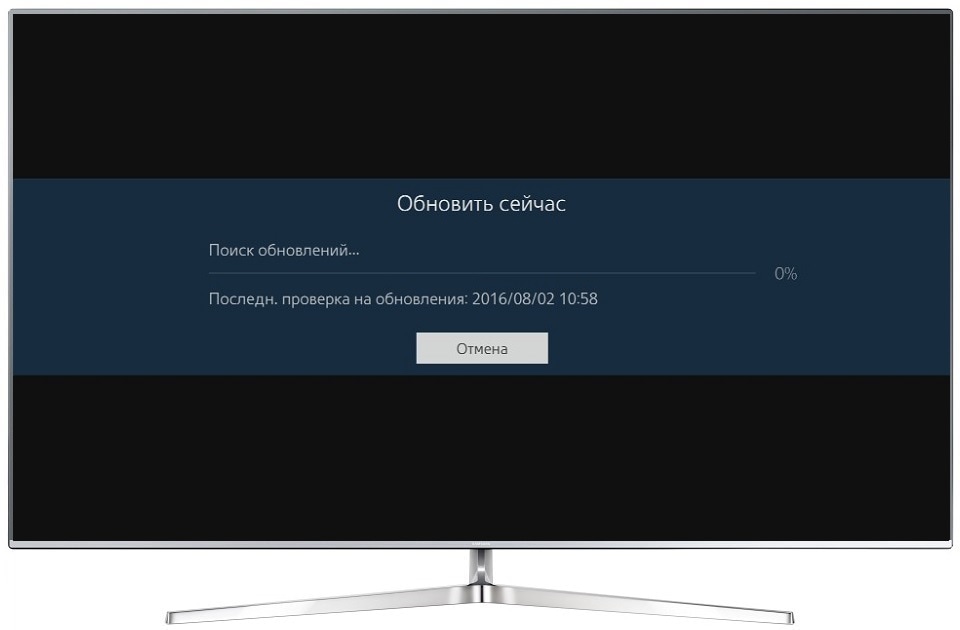
Телевизор LG имеет хорошо продуманные прошивки но все же часто владельцев интересует вопрос, как правильно прошить телевизор LG.
Конечно причина одна, что то пошло не так или… одним словом, картинка плохая и телевизор уже не тот.
Неправильная прошивка телевизора может привести к его неработоспособности. Все действия с операционной системой телевизора Вы проводите строго по инструкции
Однако, при соблюдении всех правил и предупреждений прошивка телевизора LG установлена, но вас она не устраивает, есть глюк, или картинка плохая.
Так что же делать?
Наверное есть смысл подумать про откате прошивки!
И так, начиная с 2014 года телевизоры LG работают на операционной системе webOS, которая и является основой всех прошивок для них.
Что такое откат (восстановление) предыдущей версии прошивки?
Откат прошивки (downgrade webOS) — установка старой версии прошивки, которая официально более не актуальна на сервере LG.
Официально прошиться можно только на последнюю, актуальную прошивку.
Восстановление прошивки телевизора используется, если необходимо исправить ошибки в его работе, понизить версию прошивки (сделать даунгрейд) или установить кастомную (пока еще не доступно) прошивку.
На каких моделях ТВ поддерживается откат прошивки?
Предлагаемый метод отката работает на большей части модельного ряда телевизоров LG 2012-2015 годов с поддержкой сети.
Необходимые для отката файлы ответов сгруппированы по соответствующим подпапкам в папке «zagotovki», в зависимости от модели Вашего ТВ:
• Модели ТВ 2012 года:
o LM620-LM761;
o LM860-LM960.
• Модели ТВ 2013 года:
o LA620-LA741, LN570-LN578, LN613, LN655;
o LA790-LA868;
o LA970.
• Модели ТВ 2014 года:
o LB630-LB870, EC930;
o UB850-UB980, UC970;
o UB820-UB830;
o LB570-LB588.
• Модели ТВ 2015 года:
o LF630-LF653;
o UF690-UF940, UG870, EG960;
o UF950, EF980.
Какие существуют варианты отката (восстановления) предыдущих версий прошивок?
Существует два варианта: локальный (с компьютера) и онлайновый (с сервера обновления LG).
Как правильно выполнить откат (восстановление) предыдущей версии прошивки?
1. Скачайте основной файл архива LgDTVUpDater_2015.zip: с комплектом приложений для отката прошивки (обновлен 27.05.2015 года) в корень диска C:\, должна появиться папка C:\LgDTVUpDater.
3. Скачайте обязательно другой файл архива LgDTVUpDater_Izm_10_2015.zip: с последними актуальными обновлениями от 15.10.2015 года
Еесли его дата обновления новее, чем у первого основного файла архива, или если у вас уже ранее была установлена на ПК эта подобная папка с данными для отката из этого первого или другого подобного файла архива.
4. Перейдите в папку C:\LgDTVUpDater и удалите там подпапку «заготовки» («zagotovki») и файл с инструкцией.
Распакуйте содержимое второго файла архива в папку C:\LgDTVUpDater с подтверждением замены всех необходимых файлов (замена данных в папке htdocs обязательна).
Выполнение этого пункта необходимо, если был загружен второй файл архива с измененными данными.
5. В корне папки LgDTVUpDater находится файл с подробной инструкцией для онлайн отката с сервера обновления и для локального отката с ПК моделей ТВ LG 2015 и ранних годов, и дополнительно добавлен файл start.bat для определения или ввода IP адреса и выбора метода отката в режиме диалога с автоматическим запуском этих приложений по откату ПО.
Если ранее уже запускали start.bat и нет необходимости вводить вновь IP адрес и выбирать метод отката, то в самом начале диалога можно пропустить все эти действия, тогда просто запустятся автоматически оба приложения для отката ПО с уже ранними настроенными данными и для ранее примененного метода отката.
Примечание:
Если в конце имени папки с файлами ответов находится символ нижнего подчеркивания «_» (например, 04_65_06_CN_HK_), это означает, что там находится тестовая версия.
Пример краткой инструкции по прошивке онлайн ТВ UB850V прошивкой 04.
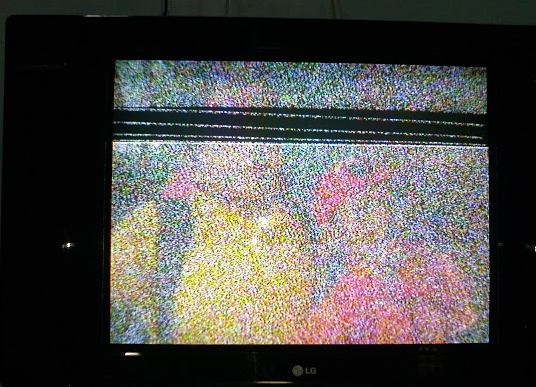 34.23.
34.23.Откат для других моделей проходит аналогично.
Локальный метод отката отличается от онлайн тем, что в папку htdocs надо копировать разные файлы ответов на соответствующую версию ПО из папки «zagotovki» — для онлайн из «online», а для локального из «local», и для локального метода надо предварительно загрузить этот файл ПО на ПК и обязательно поместить его тоже в эту папку htdocs.
При онлайн обновлении файл будет загружаться из сети на ТВ с сервера обновления, как при обычном обновлении.
Примечание:При использовании start.bat при выборе локального метода, файл ответа можно использовать, что и для онлайн метода отката, а конкретно из папки «zagotovki\online» или из папки «zagotovki\local» как обычно, выбор разных файлов ответов при этом влияет только на сам процесс обработки при загрузке файла ПО по соответствующей ссылке из файла ответа.
Если предварительно загружать любой файл ПО на ПК для локального отката, то обязательно после сверяйте на конце названия файла ПО перед расширением epk, в названии файла на конце должно быть это подобное , если оно есть, а не вот это %5B0%5D после SECURED или сразу.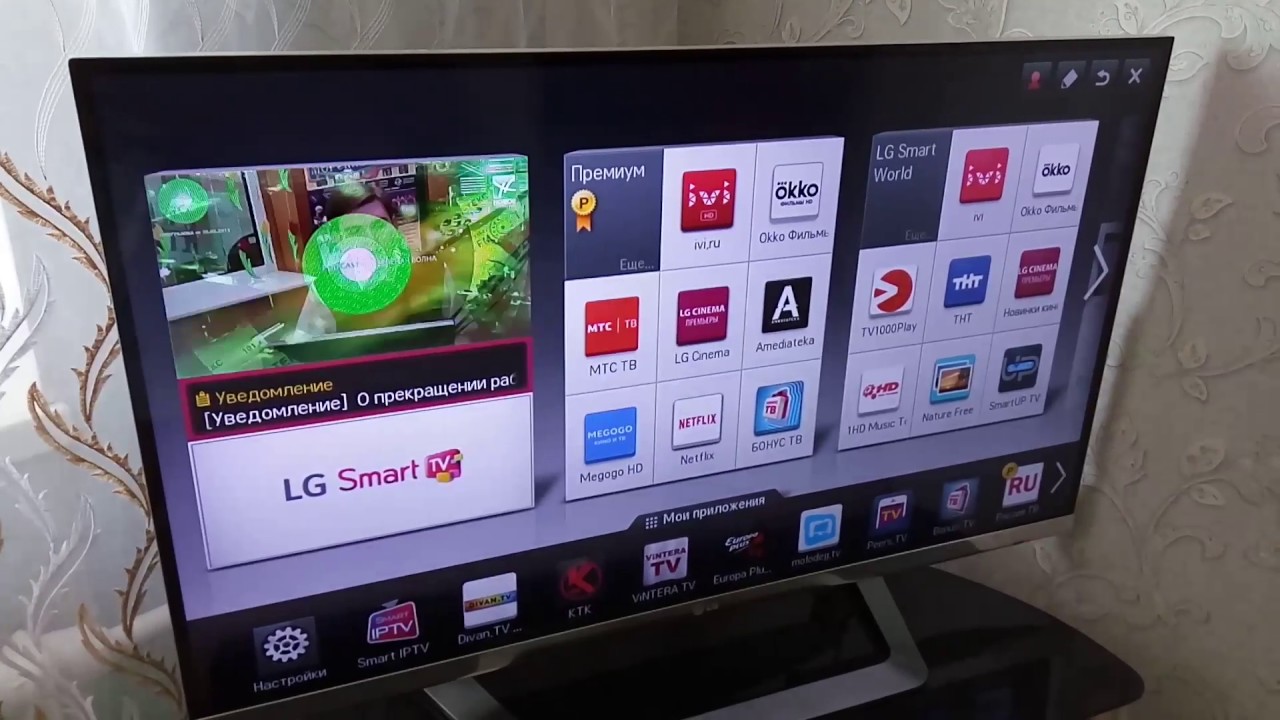 epk, обязательно исправляйте это в названии на это или другое подобное, если оно будет.
epk, обязательно исправляйте это в названии на это или другое подобное, если оно будет.
Название файла ПО должно полностью совпадать с тем, что прописано в соответствующем файле ответа.
Саму ссылку на загрузку нужного файла ПО для локального отката или для установки файла ПО через USB флешку, если текущая версия в ТВ меньше номером, можно найти в соответствующих файлах ответов из папки «zagotovki/online/» почти в самом конце файла пометив все.
Начиная с htpp и включая расширение epk, которое надо скопировать в адресную строку браузера или в Download Manager для загрузки файла ПО на ПК, или тут ниже под спойлером соответствующего вопроса.
Обязательно после загрузки файла ПО на ПК сверяйте его размер и контрольную сумму, если она есть в файле ответа, с данными, что прописаны в соответствующем файле ответа, иначе может быть обновлена версия ПО с ошибками.
Если у вас ранее уже был установлен старый комплект приложений для отката и уже ранее все индивидуально настроено в нем на ПК и вы загружаете только этот обновленный второй файл архива.
В случае каких-то проблем с интернет доступом, вам надо будет изменить некоторые данные вручную для работы локального метода отката, на онлайн откат это изменение никак не повлияет при наличии интернет доступа.
Добавить в конец файла «LgDTVUpDater\dns\AcrylicHosts.txt» строку (если эта строка с данными уже присутствует в конце файла, то не добавляйте ее повторно, в том числе и тот фрагмент в конец другого файла, что предложен ниже):
Код: Выделить все
192.168.0.11 lgtvonline.lge.com
И заменить в ней 192.168.0.11 на свой локальный IP адрес ПК, адрес lgtvonline.lge.com не трогать.
LoadModule headers_module modules/mod_headers.so
AddModule mod_headers.c
Header set X-ConnMan-Status «online»
Сам файл «index.html», нужный для этого, уже присутствует в папке htdocs в основном файле архива и дополнительном с обновленными актуальными данными.
Примерно так советуют в просторах интернета гуру телевизоров LG из форума: http://webos-forums. ru/topic3157.html
ru/topic3157.html
Удачи, Друзья!
Со временем программное обеспечение телевизора неизбежно устаревает. После выпуска в производство определенной модели, производитель продолжает совершенствовать программную составляющую выпущенного телевизора и выпускает новые версии прошивки, которые исправляют старые баги и делают работу телевизора более стабильной. Владельцев телевизоров LG часто интересует вопрос, как правильно прошить телевизор LG , где лучше взять новую версию прошивки, какие манипуляции нужно провести.
Хочется заранее Вас предупредить, что неправильная прошивка телевизора может привести к его неработоспособности. Все действия с операционной системой телевизора Вы проводите на свой страх и риск. Однако при соблюдении всех правил и предупреждений прошивка телевизора LG пройдет без проблем. В данной статье Вы найдете подробное иллюстрированное руководство, которое сделает прошивку телевизора LG простой и понятной, а главное безопасной.
Определяем точную модель телевизора
Для начала нужно точно определить модель Вашего телевизора. Это нужно для того, чтобы найти необходимое программное обеспечение. Если установить ПО от телевизора другой модификации, могут возникнуть проблемы, связанные с несовместимостью. Проверить точную модель телевизора LG
можно несколькими способами.
Это нужно для того, чтобы найти необходимое программное обеспечение. Если установить ПО от телевизора другой модификации, могут возникнуть проблемы, связанные с несовместимостью. Проверить точную модель телевизора LG
можно несколькими способами.
1. Найдите на обратной стороне телевизора наклейку с полным названием модели.
2. Нажмите на пульте кнопку «Menu ». Далее нажмите на пульте кнопку «Поддержка клиента» (красного цвета с белой точкой по центру).
Выбираем пункт «Инф. о продукте/улсуге». В графе «Модель/тип» находим точное название модели телевизора. В графе «Версия ПО» можно посмотреть версию установленного программного обеспечения. Когда дойдете до выбора пункта о выборе подходящего ПО, выбирайте ПО с версией выше, чем у Вас уже установлена.
3. Нажмите на пульте кнопку «Home
». Выберите пункт «Настройки». Выберите раздел «Поддержка» а затем пункт «Инф. о продукте/улсуге». В графе «Модель/тип» также можно обнаружить точное название модели телевизора.
Поиск подходящего программного обеспечения
После того, как Вы точно определили модель своего телевизора можно искать ПО для прошивки телевизора LG . Сделать это можно нескольким способами. В сети можно найти множество сайтов, которые предоставляют прошивку для телевизора LG . Однако при использовании такой прошивки можно нарваться на неприятности в виде потери работоспособности телевизора. Гораздо целесообразнее и безопаснее найти ПО для Вашей модели на официальном сайте LG .
1. Заходим на сайт www. lg. com . В верхней правой части экрана находится окошко поиска, в которое необходимо ввести название модели Вашего телевизора. Для примера вводим LG 39LN540V.
2. Перед Вами появятся результаты поиска. Переходим во вкладку «Поддержка» и выбираем пункт «Программы».
3. Перед Вами должны появиться доступные для скачивания обновления. Вам нужны файлы с названием Software File(Version xx
. xx
. xx
) ,в скобках указана версия скачиваемого ПО. Напомним, что прошивка телевизора LG
программным обеспечением с официального сайта более безопасна. Нажимаем на ссылку и скачиваем архив с ПО на компьютер.
Напомним, что прошивка телевизора LG
программным обеспечением с официального сайта более безопасна. Нажимаем на ссылку и скачиваем архив с ПО на компьютер.
Обновляем ПО на телевизоре LG
Для прошивки телевизора LG Вам понадобится флешка. С помощью нее мы и будем обновлять ПО Вашего телевизора.
1. Распакуйте на компьютер скачанный архив с программным обеспечением. После распаковки Вы должны получить файл формата *.epk . Если таких файлов будет два или больше, то установите на телевизор их по очереди, от меньшей версии к большей.
2. Вставьте чистую флешку в USB порт компьютера. Создайте на флешке папку с названием «LG _DTV ». Это обязательное условие, папка должна называться именно так.
3. Скопируйте распакованный файл программного обеспечения *.epk в папку «LG _DTV » на флешке. Именно из этой папки и будет считываться файл для прошивки телевизора LG .
4. Вставляем флешку с ПО в USB порт телевизора. Обновление прошивки телевизора должно запуститься самостоятельно. Вы увидите окно, в котором будут указаны текущая версия ПО «Current Ver .» и обновляемая версия ПО «Update Ver .». Нажимаем «Start » и прошивка телевизора LG начнется. После завершения прошивки на экране высветиться сообщения обновление завершено (Upgrading Completed ).
5. Если установленная версия прошивки выше той, которую Вы хотите установить или они одинаковы, то Вы увидите окно, изображенное ниже.
Памятка
- Не вынимайте флешку из телевизора до полного окончания обновления ПО.
- Не выключайте телевизор до полного обновления ПО.
- Не выключайте питание телевизора до полного обновления ПО.
- Всегда обновляйте телевизор до младшей версии, а потом до старшей (при наличии нескольких файлов обновлений).
Вывод
Очень надеемся, что после данного руководства прошивка телевизора LG не вызовет у Вас никаких трудностей. Еще раз обратим Ваше внимание, что лучше использовать прошивку с официальных источников. Это обезопасит Ваш телевизор от поломок.
Как прошить телевизор?
Телевизоры занимают особое место в ряду прочей бытовой техники. В доме может не быть микроволновой печки, компьютера, кондиционера или даже стиральной машины, но телевизор будет обязательно.
Современные телевизоры скорее похожи на компьютеры с возможностью подключения кабельного, спутникового, аналогового и цифрового телевидения и вывода изображения на широкий экран. Помимо этого, телевизоры сейчас имеют выход в Интернет, на них установлены различные приложения, их можно подключать к стационарным компьютерам и ноутбукам и т.д. Естественно, что для обслуживания такого широкого диапазона возможностей необходимо и соответствующее программное обеспечение, которое постепенно устаревает. Однако узнав, как прошить телевизор, вы сможете идти в ногу со временем значительно дольше без новых затрат.
Безопасность
Прежде чем приступить к прошивке телевизора, учтите следующие моменты:
- Неправильная прошивка телевизора может привести к его поломке. Внимательно следуйте всем инструкциям или, если вы не уверены в своих силах, доверьте прошивку профессионалам.
- Во время прошивки нельзя запускать никакие приложения и переключать каналы.
- Выключать телевизор во время прошивки также категорически запрещено.
Обновление прошивки через Интернет
Если у вас есть возможность подключить телевизор к Интернету по сетевому кабелю или с использованием беспроводной сети, вы можете скачать и обновить прошивку напрямую с телевизора. Рассмотрим такой тип прошивки на примере телевизоров LG:
- Убедитесь, что телевизор подключен к Интернету.
- На пульте дистанционного управления нажмите кнопку Settings (Настройки).
- Перейдите на вкладку Поддержка и выберите Обновление ПО.
- Проверьте наличие обновлений. Если телевизор найдет новые версии ПО, нажмите кнопку Обновить.
Обновление с помощью USB-флешки
Если у вас нет возможности подключить телевизор к Интернету, вы можете скачать прошивку на флеш-накопитель, а оттуда уже установить ее на компьютер:
- Установите точно модель вашего телевизора. Если паспорт от телевизора не сохранился, код или модель телевизора следует поискать в Меню — Поддержка (в зависимости от марки телевизора, кнопки меню могут отличаться). Ни в коем случае нельзя устанавливать на устройство прошивку другой модели! Это непременно приведет к поломке телевизора. Будьте внимательны!
- Зайдите на сайт производителя вашего телевизора и на вкладке Поддержка найдите файлы прошивки для своей модели телевизора.
- Скачайте архив с прошивкой на ваш компьютер.
- Разархивируйте скаченные файлы на флешку и подключите ее к телевизору.
- При подключении usb-накопителя, в зависимости от марки производителя телевизора, сообщение о наличии обновлений ПО может как появиться автоматически, так и не появиться. Если вы вставили флешку, а никаких сообщений не всплыло, зайдите в Меню — Поддержка — Обновление ПО и выполните обновление прошивки по USB.
- Дождитесь, пока телевизор сам выключится и включится вновь. Это будет сигналом, что обновление прошло успешно.
Почему нет прошивки на телевизор lg. Прошивка нового телевизора LG.
Как и в большинстве современных телевизоров, на телевизорах LG возможна два способа обновление прошивки:
1 Обновление программного обеспечения телевизора LG с Интернета;
2 Обновление прошивки с USB флешки.
Предлагаю рассмотреть каждый вариант пошагово.
Обновление ПО телевизора LG с Интернета.
Этот способ, на мой взгляд, наиболее простой и удобный. Для него понадобиться только телевизор LG с выходом в Интернет, при этом неважно каким способом подключен Интернет с помощью сетевого кабеля LAN или Wi-Fi . Далее необходимо зайти в настройки телевизора, для этого нажмите кнопку «Settings», если у вас обычный пульт управления.
Или кнопку «Input»
и выберите значок шестеренки, если у вас пульт Remote magic.
Нажмите на кнопку «Проверить обновления».
Если обновления будут доступны, телевизор предложит загрузить и установить их. Если вы хотите автоматизировать процесс обновления телевизора, можете поставить галочку «Разрешить автоматические обновления».
Если на телевизоре установлена последняя версия ПО, увидите сообщение «Обновления не найдены».
Таким образом нажав несколько раз на пульте управления вы без труда можете обновить прошивку LG.
Обновление телевизора LG с USB флешки.
Этот способ подойдет, если ваш телевизор не имеет выхода в Интернет. Вся его суть состоит в том, что вы с официального сайта LG скачиваете прошивку на USB флешку, после этого подключаете эту флешку к телевизору и устанавливаете обновления.
Прежде чем приступить к обновлению телевизора LG необходимо узнать точную модель вашего телевизора и установленную версию ПО. Что бы узнать модель телевизора- загляните на его заднюю панель, на ней будет наклейка с указанием модели. Если сзади к телевизору не подобраться (висит на кронштейне), тогда можно зайти в настройки телевизора в меню «Общие» — «Сведения о телевизоре» и посмотреть модель вашего телевизора, там же можно увидеть версию установленного ПО.
После того как вы узнали модель ТВ, зайдите на официальный сайт LG и в строке поиска введите ее.
Откройте вкладку «Обновление ПО» и если есть более новая версия прошивки — скачайте и разархивируйте скаченный архив.
Для обновления понадобиться USB флешку объемом не менее 1 ГБ. Перенесите всю информацию с USB носителя и отформатируйте ее . После этого создайте на носителе папку с именем LG_DTV и перенесите прошивку (файл с расширением EPK) в созданную папку.
Выключите телевизор и подключите USB флешку в любой USB порт (если есть порт «USB in service only», то подключать флешку нужно в него). После включения телевизора появится предложение обновить его, выберите «Установить».
После обновления прошивки телевизор выключиться и включиться. После включения появится окно о успешно установленной версии ПО.
Так же вы можете зайти в меню «Общие» — «Сведения о телевизоре» и убедитесь что действительно установлена последняя версия ПО.
Таким образом, можно без особого труда установить свежую версию ПО для телевизора LG.
Видео обновления прошивки телевизора LG .
Как прошить телевизор?
Телевизоры занимают особое место в ряду прочей бытовой техники. В доме может не быть микроволновой печки, компьютера, кондиционера или даже стиральной машины, но телевизор будет обязательно.
Современные телевизоры скорее похожи на компьютеры с возможностью подключения кабельного, спутникового, аналогового и цифрового телевидения и вывода изображения на широкий экран. Помимо этого, телевизоры сейчас имеют выход в Интернет, на них установлены различные приложения, их можно подключать к стационарным компьютерам и ноутбукам и т.д. Естественно, что для обслуживания такого широкого диапазона возможностей необходимо и соответствующее программное обеспечение, которое постепенно устаревает. Однако узнав, как прошить телевизор, вы сможете идти в ногу со временем значительно дольше без новых затрат.
Безопасность
Прежде чем приступить к прошивке телевизора, учтите следующие моменты:
- Неправильная прошивка телевизора может привести к его поломке. Внимательно следуйте всем инструкциям или, если вы не уверены в своих силах, доверьте прошивку профессионалам.
- Во время прошивки нельзя запускать никакие приложения и переключать каналы.
- Выключать телевизор во время прошивки также категорически запрещено.
Обновление прошивки через Интернет
Если у вас есть возможность подключить телевизор к Интернету по сетевому кабелю или с использованием беспроводной сети, вы можете скачать и обновить прошивку напрямую с телевизора. Рассмотрим такой тип прошивки на примере телевизоров LG:
- Убедитесь, что телевизор подключен к Интернету.
- На пульте дистанционного управления нажмите кнопку Settings (Настройки).
- Перейдите на вкладку Поддержка и выберите Обновление ПО.
- Проверьте наличие обновлений. Если телевизор найдет новые версии ПО, нажмите кнопку Обновить.
Обновление с помощью USB-флешки
Если у вас нет возможности подключить телевизор к Интернету, вы можете скачать прошивку на флеш-накопитель, а оттуда уже установить ее на компьютер:
- Установите точно модель вашего телевизора. Если паспорт от телевизора не сохранился, код или модель телевизора следует поискать в Меню — Поддержка (в зависимости от марки телевизора, кнопки меню могут отличаться). Ни в коем случае нельзя устанавливать на устройство прошивку другой модели! Это непременно приведет к поломке телевизора. Будьте внимательны!
- Зайдите на сайт производителя вашего телевизора и на вкладке Поддержка найдите файлы прошивки для своей модели телевизора.
- Скачайте архив с прошивкой на ваш компьютер.
- Разархивируйте скаченные файлы на флешку и подключите ее к телевизору.
- При подключении usb-накопителя, в зависимости от марки производителя телевизора, сообщение о наличии обновлений ПО может как появиться автоматически, так и не появиться. Если вы вставили флешку, а никаких сообщений не всплыло, зайдите в Меню — Поддержка — Обновление ПО и выполните обновление прошивки по USB.
- Дождитесь, пока телевизор сам выключится и включится вновь. Это будет сигналом, что обновление прошло успешно.
Уважаемые читатели, сегодня мы узнаем, как LG с флешки. Предупреждаем сразу, что никаких сложностей в работе не будет. Главными спутниками будут терпение и желание, ведь они помогут вам преодолеть этот маленький барьер. Такое напутствие подходит скорее для тех, кто не пробовал раньше делать подобные операции с какими-нибудь домашними устройствами. Например, если вы ранее не перепрошивали смартфон или планшет самостоятельно. Конечно же, с телевизором LG всё будем намного проще.
Вообще, прошивка или программное обеспечение на ТВ является набором инструментов, которые, собственно, и позволяют вам смотреть любимые передачи, пользоваться некоторыми другими функциями устройства. Например, вы можете запускать браузер, приложения на умных Smart TV . Помимо исправления имеющихся ошибок, разработчики могут добавить новые возможности для телевизора с новым обновлением. Это может быть новый дизайн внутренней оболочки элементов управления или смарт-меню.
Перед тем как приступить к прошивке, нужно сделать некоторую подготовку. А именно: набор инструментов и необходимых параметров устройств. Давайте сделаем это перед основными действиями. Для чего это нужно? Это необходимо для того, чтобы не застрять на каком-нибудь этапе с вопросами. Например, будет сказано установить флешку в компьютер, а у вас нет ни того, ни другого. Поэтому проверяем наш лист по подготовке полностью, только потом делаем то, что там написано.
Со временем программное обеспечение телевизора неизбежно устаревает. После выпуска в производство определенной модели, производитель продолжает совершенствовать программную составляющую выпущенного телевизора и выпускает новые версии прошивки, которые исправляют старые баги и делают работу телевизора более стабильной. Владельцев телевизоров LG часто интересует вопрос, как правильно прошить телевизор LG, где лучше взять новую версию прошивки, какие манипуляции нужно провести.
Хочется заранее Вас предупредить, что неправильная прошивка телевизора может привести к его неработоспособности. Все действия с операционной системой телевизора Вы проводите на свой страх и риск. Однако при соблюдении всех правил и предупреждений прошивка телевизора LG пройдет без проблем. В данной статье Вы найдете подробное иллюстрированное руководство, которое сделает прошивку телевизора LG простой и понятной, а главное безопасной.
Определяем точную модель телевизора
Для начала нужно точно определить модель Вашего телевизора. Это нужно для того, чтобы найти необходимое программное обеспечение. Если установить ПО от телевизора другой модификации, могут возникнуть проблемы, связанные с несовместимостью. Проверить точную модель телевизора LG можно несколькими способами.
1. Найдите на обратной стороне телевизора наклейку с полным названием модели.
2. Нажмите на пульте кнопку «Menu ». Далее нажмите на пульте кнопку «Поддержка клиента» (красного цвета с белой точкой по центру).
3. Выбираем пункт «Инф. о продукте/улсуге». В графе «Модель/тип» находим точное название модели телевизора. В графе «Версия ПО» можно посмотреть версию установленного программного обеспечения. Когда дойдете до выбора пункта о выборе подходящего ПО, выбирайте ПО с версией выше, чем у Вас уже установлена.
Нажмите на пульте кнопку «Home ». Выберите пункт «Настройки». Выберите раздел «Поддержка» а затем пункт «Инф. о продукте/улсуге». В графе «Модель/тип» также можно обнаружить точное название модели телевизора.
Поиск подходящего программного обеспечения
После того, как Вы точно определили модель своего телевизора можно искать ПО для прошивки телевизора LG . Сделать это можно нескольким способами. В сети можно найти множество сайтов, которые предоставляют прошивку для телевизора LG . Однако при использовании такой прошивки можно нарваться на неприятности в виде потери работоспособности телевизора. Гораздо целесообразнее и безопаснее найти ПО для Вашей модели на официальном сайте LG .
1. Заходим на сайт www. lg. com . В верхней правой части экрана находится окошко поиска, в которое необходимо ввести название модели Вашего телевизора. Для примера вводим LG 39LN540V.
2. Перед Вами появятся результаты поиска. Переходим во вкладку «Поддержка» и выбираем пункт «Программы».
3. Перед Вами должны появиться доступные для скачивания обновления. Вам нужны файлы с названием Software File(Version xx . xx . xx ) , в скобках указана версия скачиваемого ПО. Напомним, что прошивка телевизора LG программным обеспечением с официального сайта более безопасна. Нажимаем на ссылку и скачиваем архив с ПО на компьютер.
Обновляем ПО на телевизоре LG
Для прошивки телевизора LG Вам понадобится флешка. С помощью нее мы и будем обновлять ПО Вашего телевизора.
- Распакуйте на компьютер скачанный архив с программным обеспечением. После распаковки Вы должны получить файл формата *.epk . Если таких файлов будет два или больше, то установите на телевизор их по очереди, от меньшей версии к большей.
- Вставьте чистую флешку в USB порт компьютера. Создайте на флешке папку с названием «LG _DTV ». Это обязательное условие, папка должна называться именно так.
- Скопируйте распакованный файл программного обеспечения *.epk в папку «LG _DTV » на флешке. Именно из этой папки и будет считываться файл для прошивки телевизора LG .
- Вставляем флешку с ПО в USB порт телевизора. Обновление прошивки телевизора должно запуститься самостоятельно. Вы увидите окно, в котором будут указаны текущая версия ПО «Current Ver .» и обновляемая версия ПО «Update Ver .». Нажимаем «Start » и прошивка телевизора LG начнется. После завершения прошивки на экране высветиться сообщения обновление завершено (Upgrading Completed ).
5. Если установленная версия прошивки выше той, которую Вы хотите установить или они одинаковы, то Вы увидите окно, изображенное ниже.
Памятка
- Не вынимайте флешку из телевизора до полного окончания обновления ПО.
- Не выключайте телевизор до полного обновления ПО.
- Не выключайте питание телевизора до полного обновления ПО.
- Всегда обновляйте телевизор до младшей версии, а потом до старшей (при наличии нескольких файлов обновлений).
Вывод
Очень надеемся, что после данного руководства прошивка телевизора LG не вызовет у Вас никаких трудностей. Еще раз обратим Ваше внимание, что лучше использовать прошивку с официальных источников. Это обезопасит Ваш телевизор от поломок.
Со временем программное обеспечение телевизора неизбежно устаревает. После выпуска в производство определенной модели, производитель продолжает совершенствовать программную составляющую выпущенного телевизора и выпускает новые версии прошивки, которые исправляют старые баги и делают работу телевизора более стабильной. Владельцев телевизоров LG часто интересует вопрос, как правильно прошить телевизор LG , где лучше взять новую версию прошивки, какие манипуляции нужно провести.
Хочется заранее Вас предупредить, что неправильная прошивка телевизора может привести к его неработоспособности. Все действия с операционной системой телевизора Вы проводите на свой страх и риск. Однако при соблюдении всех правил и предупреждений прошивка телевизора LG пройдет без проблем. В данной статье Вы найдете подробное иллюстрированное руководство, которое сделает прошивку телевизора LG простой и понятной, а главное безопасной.
Определяем точную модель телевизора
Для начала нужно точно определить модель Вашего телевизора. Это нужно для того, чтобы найти необходимое программное обеспечение. Если установить ПО от телевизора другой модификации, могут возникнуть проблемы, связанные с несовместимостью. Проверить точную модель телевизора LG можно несколькими способами.
1. Найдите на обратной стороне телевизора наклейку с полным названием модели.
2. Нажмите на пульте кнопку «Menu ». Далее нажмите на пульте кнопку «Поддержка клиента» (красного цвета с белой точкой по центру).
Выбираем пункт «Инф. о продукте/улсуге». В графе «Модель/тип» находим точное название модели телевизора. В графе «Версия ПО» можно посмотреть версию установленного программного обеспечения. Когда дойдете до выбора пункта о выборе подходящего ПО, выбирайте ПО с версией выше, чем у Вас уже установлена.
3. Нажмите на пульте кнопку «Home ». Выберите пункт «Настройки». Выберите раздел «Поддержка» а затем пункт «Инф. о продукте/улсуге». В графе «Модель/тип» также можно обнаружить точное название модели телевизора.
Поиск подходящего программного обеспечения
После того, как Вы точно определили модель своего телевизора можно искать ПО для прошивки телевизора LG . Сделать это можно нескольким способами. В сети можно найти множество сайтов, которые предоставляют прошивку для телевизора LG . Однако при использовании такой прошивки можно нарваться на неприятности в виде потери работоспособности телевизора. Гораздо целесообразнее и безопаснее найти ПО для Вашей модели на официальном сайте LG .
1. Заходим на сайт www. lg. com . В верхней правой части экрана находится окошко поиска, в которое необходимо ввести название модели Вашего телевизора. Для примера вводим LG 39LN540V.
2. Перед Вами появятся результаты поиска. Переходим во вкладку «Поддержка» и выбираем пункт «Программы».
3. Перед Вами должны появиться доступные для скачивания обновления. Вам нужны файлы с названием Software File(Version xx . xx . xx ) ,в скобках указана версия скачиваемого ПО. Напомним, что прошивка телевизора LG программным обеспечением с официального сайта более безопасна. Нажимаем на ссылку и скачиваем архив с ПО на компьютер.
Обновляем ПО на телевизоре LG
Для прошивки телевизора LG Вам понадобится флешка. С помощью нее мы и будем обновлять ПО Вашего телевизора.
1. Распакуйте на компьютер скачанный архив с программным обеспечением. После распаковки Вы должны получить файл формата *.epk . Если таких файлов будет два или больше, то установите на телевизор их по очереди, от меньшей версии к большей.
2. Вставьте чистую флешку в USB порт компьютера. Создайте на флешке папку с названием «LG _DTV ». Это обязательное условие, папка должна называться именно так.
3. Скопируйте распакованный файл программного обеспечения *.epk в папку «LG _DTV » на флешке. Именно из этой папки и будет считываться файл для прошивки телевизора LG .
4. Вставляем флешку с ПО в USB порт телевизора. Обновление прошивки телевизора должно запуститься самостоятельно. Вы увидите окно, в котором будут указаны текущая версия ПО «Current Ver .» и обновляемая версия ПО «Update Ver .». Нажимаем «Start » и прошивка телевизора LG начнется. После завершения прошивки на экране высветиться сообщения обновление завершено (Upgrading Completed ).
5. Если установленная версия прошивки выше той, которую Вы хотите установить или они одинаковы, то Вы увидите окно, изображенное ниже.
Памятка
- Не вынимайте флешку из телевизора до полного окончания обновления ПО.
- Не выключайте телевизор до полного обновления ПО.
- Не выключайте питание телевизора до полного обновления ПО.
- Всегда обновляйте телевизор до младшей версии, а потом до старшей (при наличии нескольких файлов обновлений).
Вывод
Очень надеемся, что после данного руководства прошивка телевизора LG не вызовет у Вас никаких трудностей. Еще раз обратим Ваше внимание, что лучше использовать прошивку с официальных источников. Это обезопасит Ваш телевизор от поломок.
Прошивка телевизора IG с usb флешки и через интернет
Регулярно выходят обновления программного обеспечения телевизора, которые устраняют старые ошибки и добавляет новые возможности. В этой статье мы рассмотрим какую пользу приносит прошивка телевизора LG, компании лидирующей в этой сфере, и как можно обновить ПО самостоятельно.
Подготовка к обновлению
Прежде чем приступать к обновлению прошивки телевизора LG необходимо выяснить два важных значения:
- модель устройства;
- текущую версию прошивки.
В том случае, если обновление будет осуществляться напрямую через интернет соединение, модель устройства можно не уточнять. Система определит ее автоматически и предложит нужную версию продукта.
Как узнать прошивку телевизора
Если пользователь решил обновить прошивку через usb- накопитель, потребуется уточнить номер модели и версию прошивки.
Для этого необходимо совершить следующие действия:
- Нажать на пульте дистанционного управления кнопку «Settings».
- В открывшемся окне выбрать пункт «Поддержка».
- Выбрать вкладку «Информация о продукте или услуге».
В открывшемся окне будет указан номер модели, например, LG 32la615v ze. Также в этом окне можно будет узнать прошивку телевизора lg. Полученную информацию остается записать или сфотографировать на смартфон. Она понадобиться при дальнейшей работе.
Как прошить LG
Перед началом процесса обновления важно понимать, что данная операция требует точного порядка действий. Несоблюдение какого-то из этапов может привести к тому, что техника выйдет из строя.
Приведем список основных требований при прошивке:
- не выключать устройство в момент установки обновления;
- при установке с флешки не отключать ее до окончания процесса;
- использовать программное обеспечение для конкретной модели;
- не нажимать кнопки на пульте дистанционного управления.
Обновление ПО на телевизоре LG напрямую через интернет
Наиболее простой и удобный способ как прошить телевизор lg осуществляется через интернет. Поэтому, если устройство подключено к высокоскоростному интернету через Wi-Fi или кабель, рекомендуется использовать этот способ обновления программного обеспечения.
При скачивании важно соблюдение двух условий: стабильная передача данных и высокая скорость, так как некоторое ПО для электроники от LG весят 0,5-1 Гб.
Сам процесс обновления через интернет прост, необходимо:
- Нажать на пульте дистанционного управления кнопку «Settings».
- Выбрать пункт «Поддержка».
- Перейти на вкладку «Обновление программного обеспечения».
- Нажать кнопку «Проверить наличие обновления».
- В открывшемся окне выбрать новую версию и нажать «Обновить».
Начнется процесс загрузки новой версии, который можно скрыть с экрана и продолжить просмотр телеканалов или фильмов. После завершения загрузки рекомендуется прекратить любые действия, так как начнется процесс обновления, о чем будет проинформировано на экране.
В конце телевизор LG самостоятельно перезагрузится и будет иметь новую версию ПО. Проверить это можно в настройках, вкладка «Информация о продукте или услуге».
Единственная сложность при установке таким способом может возникнуть из-за подключения к интернету. Если он не включается, необходимо проверить настройки соединения или состояние счета.
Обновление прошивки на LG Smart TV с Usb флешки
В том случае, если обновить версию через интернет не представляется возможным, можно воспользоваться установкой с флешки. Для этого нам понадобится номер модели устройства, который мы записывали ранее.
Следующий шаг – это скачивание прошивки с сайта www.lg.com/ru/support/software-firmware. На открывшейся странице нужно ввести модель и нажать кнопку поиска.
Сервис предложит все выходившие версии для устройства формата epk. Самая верхняя из них обычно является последнее версией. Остается только скачать ее на компьютер и приступить к процессу установки.
- Создать на флешке папку LG_DTV.
- Скопировать в нее данные из архива, который был скачан с сайта.
- Подключить флешку к телевизору.
- Появится окно с информацией, о новом ПО для устройства на usb-носителе.
- Нажать кнопку «Выполнить».
- Дождаться окончания установки.
После обновления устройство будет иметь новую версию ПО и пользователю будут доступны новые возможности телевизора
В том случае, если после установки нового ПО устройство начинает зависать, необходимо выполнить инициализацию.
Для этого нужно:
- Нажать на пульте ДУ кнопку «Settings».
- Выбрать раздел «Поддержка».
- Выбрать пункт «Инициализация приложения».
- Нажать «ОК».
После этого работоспособность устройства будет восстановлена и можно будет наслаждаться всеми возможностями smart и iptv на телевизоре LG.
Как откатить прошивку на LG
Порой возникают ситуации, когда новое ПО работает некорректно. Исправить это можно установкой прошивок предыдущих версий.
Проблема в том, что официально разработчики допускают установку только новых версий ПО. Поэтому у многих пользователей возникает вопрос, как откатить прошивку на телевизоре lg, например, вернуть назад старую версию для телевизора LG 42lb552v.
Хорошая новость заключается в том, что для большинства моделей телевизоров LG такая функция предусмотрена и в сети без труда находятся специальные программы для выполнения отката прошивки.
Достаточно найти на одном из проверенных ресурсов архив под названием LgDTVUpDater и скачать его на компьютер. Далее следует его распаковать и следовать инструкциям в соответствии с вашей моделью.
Как видите прошивка телевизора LG – это простой процесс, который не отнимает много времени и справится с ним может каждый. Регулярное обновление ПО дает возможность получать новые функции для своего устройства и делает просмотр телепередач и фильмов более комфортным.
Обновление прошивки телевизоров LG: игры Dolby Vision и 4K
LG обновляет свои OLED-телевизоры 2021 года для поддержки игр Dolby Vision с частотой 120 Гц…
Консоли Microsoft Xbox Series X и Series S поддерживают 4K Dolby Vision с частотой 120 Гц, однако, до недавнего времени, у игроков не было возможности насладиться впечатляющей, захватывающей графикой и молниеносной скоростью движений. Все потому, что до сих пор ни один телевизор не обеспечивал поддержку всех необходимых функций одновременно.
Теперь LG объявили о выпуске обновления прошивки, которое разблокирует возможности Dolby Vision HDR при 4K / 120 Гц на последних OLED-моделях компании из серий C1 и G1 2021 года.
Читайте также: HDR Pro — бюджетная альтернатива HDR?
После запуска линейки мы ожидали объявлений от LG, в которых производитель сообщит свои планы насчет будущего обновления. Серия высокотехнологичных устройств LG G1 и основная серия C1 просто обязаны поддерживать игры в разрешении 4K с частотой обновления 120 Гц и технологией Dolby Vision. Однако владельцы Xbox Series X сообщают, что даже эти модели не подходят, поскольку «эти телевизоры не поддерживают контент Dolby Vision при 4K / 120 Гц».
После полученных обвинений LG ответили, что они “тщательно тестируют функциональность своих продуктов” и “много работают над совершенствованием технологий перед выводом на рынок”. И сегодня весь мир узнает о том, что теперь компания выпускает новую версию обновления прошивки 03.15.27, с целью устранить проблему поддержки разрешения 4K / 120 Гц.
Таким образом, OLED-телевизоры серий C1 и G1 становятся первыми в мире моделями, способными воспроизводить видеоконтент Dolby Vision HDR в разрешении 4K с совместимых платформ.
Кроме того, сейчас производитель работает над внедрением этой функции в другие модели 2021 года, включая серию OLED Z1, серию QNED Mini LED QNED99 и серию NanoCell NANO99, и все они должны получить аналогичное обновление прошивки уже в июле.
«Другие модели телевизоров 2021 и 2020 годов также проходят проверку на совместимость с играми Dolby Vision, более того, в дальнейшем они будут обеспечивать воспроизведение медиаконтента с частотой обновления 60 Гц или даже 120 Гц», – такие анонсы делают представители компании LG. Пока неизвестно, будут ли обновлены OLED-модели LG 2019 года, некоторые из которых также поддерживают как 4K 120 Гц, так и Dolby Vision.
Теперь, если у вас есть консоль Xbox Series X (или S) и телевизор LG G1 или S1 2021 года, вы сможете протестировать любимые игры в максимально возможном качестве на большом экране. Однако вы по-прежнему не сможете играть в игры 4K 120 Гц Dolby Vision, потому что на данный момент игр в таком разрешении еще нет. Когда они в конечном итоге появятся, вы можете ожидать увидеть не только более плавную смену картинки и движения, но и более яркие изображения, улучшенную контрастность и насыщенность цветов — то же, что можно видеть в фильмах и сериалах, оцифрованных и закодированных в формате Dolby Vision.
Наряду с этой функцией в новой прошивке также представлена панель управления игрой, всплывающая панель меню, которая помогает владельцам LG оптимизировать параметры картинки и воспроизведения. Она работает на любом телевизоре LG 2021 года с Game Optimizer. Благодаря ей пользователи смогут переключаться между различными режимами (стандартный, FPS, RPG или RTS), особенности которых способствуют оптимизации игрового процесса в зависимости от жанра выбранной игры.
Вы также сможете получить дополнительную пользу от таких опций, как стабилизатор черного, низкая задержка и переменная частота обновления. Процесс разработки нового обновления сейчас находится в стадии завершения, поэтому, если у вас есть телевизор LG 2021 или 2020 года, то вы скоро получите доступ к играм в невероятно высоком качестве.
Автор публикации
С 1994 года украинское «Stereo & Video», освещает новинки и события, проводит тесты аудио-видео-мультимедийной техники.
Комментарии: 4Публикации: 745Регистрация: 25-01-2019Как обновить прошивку на телевизоре LG + видео.
В одной из своих предыдущих статей я писал зачем нужно обновлять прошивку телевизора. Если вкратце, то обновление прошивки телевизора, делает его работу стабильней, быстрей, а иногда добавляет новые функции. В этой статье я пошагово опишу как обновить прошивку на телевизорах LG.
Как и в большинстве современных телевизоров, на телевизорах LG возможна два способа обновление прошивки:1 Обновление программного обеспечения телевизора LG с Интернета;
2 Обновление прошивки с USB флешки.
Предлагаю рассмотреть каждый вариант пошагово.
Обновление ПО телевизора LG с Интернета.
Этот способ, на мой взгляд, наиболее простой и удобный. Для него понадобиться только телевизор LG с выходом в Интернет, при этом неважно каким способом подключен Интернет с помощью сетевого кабеля LAN или Wi-Fi. Далее необходимо зайти в настройки телевизора, для этого нажмите кнопку «Settings», если у вас обычный пульт управления.
Или кнопку «Input»
и выберите значок шестеренки, если у вас пульт Remote magic.
Далее в меню телевизора выберите «Общие» — «Сведения о телевизоре».
Нажмите на кнопку «Проверить обновления».
Если обновления будут доступны, телевизор предложит загрузить и установить их. Если вы хотите автоматизировать процесс обновления телевизора, можете поставить галочку «Разрешить автоматические обновления».
Если на телевизоре установлена последняя версия ПО, увидите сообщение «Обновления не найдены».
Таким образом нажав несколько раз на пульте управления вы без труда можете обновить прошивку LG.
Обновление телевизора LG с USB флешки.
Этот способ подойдет, если ваш телевизор не имеет выхода в Интернет. Вся его суть состоит в том, что вы с официального сайта LG скачиваете прошивку на USB флешку, после этого подключаете эту флешку к телевизору и устанавливаете обновления.
Прежде чем приступить к обновлению телевизора LG необходимо узнать точную модель вашего телевизора и установленную версию ПО. Что бы узнать модель телевизора- загляните на его заднюю панель, на ней будет наклейка с указанием модели. Если сзади к телевизору не подобраться (висит на кронштейне), тогда можно зайти в настройки телевизора в меню «Общие» — «Сведения о телевизоре» и посмотреть модель вашего телевизора, там же можно увидеть версию установленного ПО.
После того как вы узнали модель ТВ, зайдите на официальный сайт LG и в строке поиска введите ее.
Откройте вкладку «Обновление ПО» и если есть более новая версия прошивки — скачайте и разархивируйте скаченный архив.
Для обновления понадобиться USB флешку объемом не менее 1 ГБ. Перенесите всю информацию с USB носителя и отформатируйте ее. После этого создайте на носителе папку с именем LG_DTV и перенесите прошивку (файл с расширением EPK) в созданную папку.
Выключите телевизор и подключите USB флешку в любой USB порт (если есть порт «USB in service only», то подключать флешку нужно в него). После включения телевизора появится предложение обновить его, выберите «Установить».
Далее в течение нескольких минут будет происходить обновление прошивки ТВ. Наблюдать за процессом обновления можно, если зайти в меню «Общие» — «Сведения о телевизоре».
После обновления прошивки телевизор выключиться и включиться. После включения появится окно о успешно установленной версии ПО.
Так же вы можете зайти в меню «Общие» — «Сведения о телевизоре» и убедитесь что действительно установлена последняя версия ПО.
Таким образом, можно без особого труда установить свежую версию ПО для телевизора LG.
Видео обновления прошивки телевизора LG .
Я очень надеюсь, моя статья помогла Вам! Просьба поделиться ссылкой с друзьями:
Телевизор LG, прошивка, как сделать откат
Прошивка на телевизор LG, да и на любых других, это операционная система телевизора, осуществляющая управление всеми его базовыми функциями.
Телевизор LG имеет хорошо продуманные прошивки но все же часто владельцев интересует вопрос, как правильно прошить телевизор LG.
Конечно причина одна, что то пошло не так или… одним словом, картинка плохая и телевизор уже не тот.
Неправильная прошивка телевизора может привести к его неработоспособности. Все действия с операционной системой телевизора Вы проводите строго по инструкции
Однако, при соблюдении всех правил и предупреждений прошивка телевизора LG установлена, но вас она не устраивает, есть глюк, или картинка плохая.
Так что же делать?
Наверное есть смысл подумать про откате прошивки!
И так, начиная с 2014 года телевизоры LG работают на операционной системе webOS, которая и является основой всех прошивок для них.
Что такое откат (восстановление) предыдущей версии прошивки?
Откат прошивки (downgrade webOS) — установка старой версии прошивки, которая официально более не актуальна на сервере LG.
Официально прошиться можно только на последнюю, актуальную прошивку.
Восстановление прошивки телевизора используется, если необходимо исправить ошибки в его работе, понизить версию прошивки (сделать даунгрейд) или установить кастомную (пока еще не доступно) прошивку.
На каких моделях ТВ поддерживается откат прошивки?
Предлагаемый метод отката работает на большей части модельного ряда телевизоров LG 2012-2015 годов с поддержкой сети.
Необходимые для отката файлы ответов сгруппированы по соответствующим подпапкам в папке «zagotovki», в зависимости от модели Вашего ТВ:
• Модели ТВ 2012 года:
o LM620-LM761;
o LM860-LM960.
• Модели ТВ 2013 года:
o LA620-LA741, LN570-LN578, LN613, LN655;
o LA790-LA868;
o LA970.
• Модели ТВ 2014 года:
o LB630-LB870, EC930;
o UB850-UB980, UC970;
o UB820-UB830;
o LB570-LB588.
• Модели ТВ 2015 года:
o LF630-LF653;
o UF690-UF940, UG870, EG960;
o UF950, EF980.
Какие существуют варианты отката (восстановления) предыдущих версий прошивок?
Существует два варианта: локальный (с компьютера) и онлайновый (с сервера обновления LG).
Как правильно выполнить откат (восстановление) предыдущей версии прошивки?
1. Скачайте основной файл архива LgDTVUpDater_2015.zip : здесь с комплектом приложений для отката прошивки (обновлен 27.05.2015 года) в корень диска C:\, должна появиться папка C:\LgDTVUpDater.
3. Скачайте обязательно другой файл архива LgDTVUpDater_Izm_10_2015.zip : здесь с последними актуальными обновлениями от 15.10.2015 года
Еесли его дата обновления новее, чем у первого основного файла архива, или если у вас уже ранее была установлена на ПК эта подобная папка с данными для отката из этого первого или другого подобного файла архива.
4. Перейдите в папку C:\LgDTVUpDater и удалите там подпапку «заготовки» («zagotovki») и файл с инструкцией.
Распакуйте содержимое второго файла архива в папку C:\LgDTVUpDater с подтверждением замены всех необходимых файлов (замена данных в папке htdocs обязательна).
Выполнение этого пункта необходимо, если был загружен второй файл архива с измененными данными.
5. В корне папки LgDTVUpDater находится файл с подробной инструкцией для онлайн отката с сервера обновления и для локального отката с ПК моделей ТВ LG 2015 и ранних годов, и дополнительно добавлен файл start.bat для определения или ввода IP адреса и выбора метода отката в режиме диалога с автоматическим запуском этих приложений по откату ПО.
Если ранее уже запускали start.bat и нет необходимости вводить вновь IP адрес и выбирать метод отката, то в самом начале диалога можно пропустить все эти действия, тогда просто запустятся автоматически оба приложения для отката ПО с уже ранними настроенными данными и для ранее примененного метода отката.
Примечание:
Если в конце имени папки с файлами ответов находится символ нижнего подчеркивания «_» (например, 04_65_06_CN_HK_), это означает, что там находится тестовая версия.
Пример краткой инструкции по прошивке онлайн ТВ UB850V прошивкой 04.34.23.
Откат для других моделей проходит аналогично.
Локальный метод отката отличается от онлайн тем, что в папку htdocs надо копировать разные файлы ответов на соответствующую версию ПО из папки «zagotovki» — для онлайн из «online», а для локального из «local», и для локального метода надо предварительно загрузить этот файл ПО на ПК и обязательно поместить его тоже в эту папку htdocs.
При онлайн обновлении файл будет загружаться из сети на ТВ с сервера обновления, как при обычном обновлении.
Примечание:При использовании start.bat при выборе локального метода, файл ответа можно использовать, что и для онлайн метода отката, а конкретно из папки «zagotovki\online» или из папки «zagotovki\local» как обычно, выбор разных файлов ответов при этом влияет только на сам процесс обработки при загрузке файла ПО по соответствующей ссылке из файла ответа.
Если предварительно загружать любой файл ПО на ПК для локального отката, то обязательно после сверяйте на конце названия файла ПО перед расширением epk, в названии файла на конце должно быть это подобное [0], если оно есть, а не вот это %5B0%5D после SECURED или сразу .epk, обязательно исправляйте это в названии на это [0] или другое подобное, если оно будет.
Название файла ПО должно полностью совпадать с тем, что прописано в соответствующем файле ответа.
Саму ссылку на загрузку нужного файла ПО для локального отката или для установки файла ПО через USB флешку, если текущая версия в ТВ меньше номером, можно найти в соответствующих файлах ответов из папки «zagotovki/online/» почти в самом конце файла пометив все.
Начиная с htpp и включая расширение epk, которое надо скопировать в адресную строку браузера или в Download Manager для загрузки файла ПО на ПК, или тут ниже под спойлером соответствующего вопроса.
Обязательно после загрузки файла ПО на ПК сверяйте его размер и контрольную сумму, если она есть в файле ответа, с данными, что прописаны в соответствующем файле ответа, иначе может быть обновлена версия ПО с ошибками.
Если у вас ранее уже был установлен старый комплект приложений для отката и уже ранее все индивидуально настроено в нем на ПК и вы загружаете только этот обновленный второй файл архива.
В случае каких-то проблем с интернет доступом, вам надо будет изменить некоторые данные вручную для работы локального метода отката, на онлайн откат это изменение никак не повлияет при наличии интернет доступа.
Добавить в конец файла «LgDTVUpDater\dns\AcrylicHosts.txt» строку (если эта строка с данными уже присутствует в конце файла, то не добавляйте ее повторно, в том числе и тот фрагмент в конец другого файла, что предложен ниже):
Код: Выделить все
[box style=»2″]
192.168.0.11 lgtvonline.lge.com
[/box]
И заменить в ней 192.168.0.11 на свой локальный IP адрес ПК, адрес lgtvonline.lge.com не трогать.
Далее в конец файла «LgDTVUpDater\apache\conf\httpd.conf» добавить вот такой фрагмент:
Код: Выделить все
[box style=»2″]
LoadModule headers_module modules/mod_headers.so
AddModule mod_headers.c
Header set X-ConnMan-Status «online»
[/box]
Сам файл «index.html», нужный для этого, уже присутствует в папке htdocs в основном файле архива и дополнительном с обновленными актуальными данными.
Где взять ссылки на загрузку файлов прошивок для установки их через локальный метод отката с ПК?
Ссылку на загрузку нужного файла ПО для локального отката или для установки файла ПО через USB флешку, если текущая версия в ТВ меньше номером, можно взять тут под спойлером.
Там находятся актуальные ссылки на все файлы официальных и тестовых прошивок с сервера обновления LG для webOS-телевизоров 2014-2015 годов.
Примерно так советуют в просторах интернета гуру телевизоров LG из форума: http://webos-forums.ru/topic3157.html
Удачи, Друзья !
Нужно ли обновлять по телевизора lg. Зачем обновлять прошивку телевизора и как ее обновить на Samsung, LG, Philips, Sony и т.д. Обновление ПО на телевизоре LG напрямую, через интернет
class=»eliadunit»>
Рано или поздно программное обеспечение телевизора перестает быть современным и актуальным. Со времени выхода определенной модели в широкое производство изготовитель продолжает модернизировать программное обеспечение уже эксплуатируемой марки, создавая исправляющие сбои и стабилизирующие функционирование телевизора версии прошивки. Поэтому для обладателей телевизоров LG вопрос о том, как правильно прошить телевизор LG, порядок действий, необходимых для этого, и где взять обновленную версию программного обеспечения, не теряет своей актуальности никогда.
Заранее предупреждаем вас о том, что самостоятельное обновление программного обеспечения телевизора, выполненное с ошибками, приводит к потере работоспособности ТВ. Все манипуляции, проводимые с операционной системой «голубого экрана» вами собственноручно, рискованны. Чтобы прошивка телевизора LG прошла успешно, строго соблюдайте нижеприведенные правила и рекомендации.
Информация данной статьи с подробной пошаговой инструкцией и иллюстрациями позволит установить ПО на ваш телевизор быстро, удобно и надежно.
Шаг первый – определение точной модификации телевизора
Сначала определите модификацию вашего «голубого экрана». Это необходимо для поиска и подбора нужного программного продукта. ПО для телевизора иной модели может быть несовместимо с вашим ТВ. Чтобы выяснить, какой модификации ваш телевизор LG, необходимо:
- На пульте дистанционного управления нажать «Меню », затем – «Поддержка клиента » (красная кнопочка с белой точкой посередине).Далее выбрать пункт «Информация о продукте/услуге ». В строчке «Модель/Тип » прочитать полное наименование марки. В строчке «Версия ПО » смотрим версию текущего программного обеспечения.
- На пульте ДУ нажать «HOME », выбрать графу «Настройки », раздел «Поддержка », строчку «Информация о продукте/услуге ». В строке «Модель/тип » вы прочитаете точное название марки вашего ТВ.
Шаг второй – поиск подходящего ПО
Зная точную марку телевизора, приступайте к поиску подходящего для его прошивки программного обеспечения. Существует несколько способов того, как выполнить эту задачу. В Интернете на сегодняшний день огромное количество сайтов, предоставляющих программные продукты для прошивки телевизора LG. Но, скорее всего, результат применения столь сомнительного программного продукта будет плачевным – частичная или полная поломка телевизора. Лучше ищите программное обеспечение для вашего телевизора на официальной странице LG. Для этого:
Шаг третий – обновление ПО в телевизоре LG
Для обновления ПО телевизора LG приготовьте флешку. Итак, необходимо:
Запомните, нельзя:
Извлекать флешку из телевизора до завершения операции обновления
Выключать телевизор до завершения обновления ПО
Отключать питание до завершения операции обновления ПО
Устанавливать обновления ПО на телевизор не по «нарастающей» при наличии двух и более обновляемых файлов, обновляйте от «младшей» версии к «старшей».
Заключение
Выражаем надежду, что данная инструкция по прошивке телевизора LG позволит быстро и без труда обновить ПО вашего телевизора. Помните, что только использование ПО из проверенных источников гарантированно убережет ваш прибор от неполадок.
Москва, 23 сентября 201 5 г. — Владельцы Smart-телевизоров LG Electronics на базе webOS 1.0 получили бесплатное обновление, содержащее основные функции новой операционной системы webOS 2.0. После установки обновления существенно улучшится интерфейс Smart TV за счет более интуитивной структуры и удобных ярлыков. В новой версии также сокращено время загрузки операционной системы, а переключение между приложениями стало более быстрым.
С помощью новой функции “Мои каналы” пользователь сможет поместить ярлыки на свои любимые телеканалы непосредственно в панели запуска, для быстрого и удобного доступа к ним. “Быстрые настройки” позволят менять установки платформы, не прерывая текущую программу, а функция быстрого выбора источника сигнала делает возможным мгновенное распознавание подключенных устройств и их немедленного использование. Данное обновление содержит также общие улучшения пользовательского интерфейса просмотра телепрограмм, упрощает навигацию по телеканалам и рекомендованным передачам.
Обновление для операционной системы уже доступно всем владельцам моделей на базе webOS 1.0. Телевизоры, пользователи которых включили опцию автоматического обновления, получат его автоматически. Если эта опция выключена, пользователи увидят на экране всплывающее сообщение с указаниями по его установке.
Подобное обновление, выпущенное LG Electronics для своих телевизоров предыдущего поколения, представляет собой беспрецедентное явление на рынке Smart TV, где до этого новый функционал получали лишь новые модели устройств.
О компании LG Electronics
Компания LG Electronics(KSE: 066570.KS) является мировым лидером в производстве высокотехнологичной электроники, современных средств мобильной связи и бытовой техники. В компании по всему миру работает более 87 тысяч человек в 113 филиалах. Компания LG состоит из пяти подразделений: Home Entertainment, Mobile Communications, Home Appliance, Air Conditioning&EnergySolution и Vehicle Components, общий объем мировых продаж которых в 2013 году составил 53.10 млрд. долларов США (58.14 триллионов южнокорейских вон). LG Electronics является одним из ведущих в мире производителей плоскопанельных телевизоров, мобильных телефонов, кондиционеров воздуха, стиральных машин и холодильников. Также LG Electronics лауреат премии 2013 ENERGY STAR Partner of the Year.
О компании LG Electronics Home Entertainment
Компания LG Electronics Home Entertainment является ведущим мировым игроком на рынке плоскопанельных телевизоров, аудио-видео плееров для потребительского и бизнес-сегментов. Среди продуктов, выпускаемых LG Electronics Home Entertainment, — жидкокристаллические и плазменные телевизоры, домашние кинотеатры, саундбары, мультимедиа плееры, Blu-ray/DVD плееры, портативные видеоплееры и музыкальные центры. Компания производит многофункциональные стильные и высокотехнологичные устройства, которые выводят качество домашних развлечений на новый уровень.
Многие могут задать вопрос: зачем же нужно обновлять прошивку на своем телевизоре? Обычно для этого нет особой нужды и можно даже обойтись без этого. Но когда появляются какие-нибудь проблемы, выскакивают ошибки, или просто некоторые вещи вызывают сплошные неудобства, то очень часто все это можно решить обновлением программного обеспечения.
В сегодняшней статье мы посмотрим, как производится обновление прошивки на телевизорах двумя разными способами. Один из них будет заключаться в обновлении через флешку, другой будет проходить через интернет.
Подготавливаем телевизор LG Smart TV для обновления ПО
Здесь нам понадобится всего лишь узнать некоторые данные, по нашему телевизору.
В первую очередь, нужно точно знать модель телевизора. Этот шаг не обязателен для случая с обновлением прошивки с помощью интернета. Для того, чтобы уточнить эту информацию, понадобится зайти в настройки. Для этого просто нажмите на кнопку «SETTINGS», на пульте к телевизору.
В меню, которое открылось, ищите вкладку с именем «Поддержка» и в ней, выбираете пункт с Информацией о продукте.
Появится окошко, в котором будет вся необходимая информация для нас. Тут есть и модель телевизора, и версия его прошивки. Запишите эти данные, например, их удобно сфотографировать на телефон.
Прежде чем приступить к работе с прошивкой, важно знать!
Следует всегда помнить, что обновление прошивки — это достаточно ответственная операция. Здесь нельзя отклоняться от инструкции. В случае, если что-то пойдет не так, Вы рискуете вывести из строя свою аппаратуру.
Если слетит старая прошивка и при этом не установится новая, телевизор уже невозможно будет починить своими силами. Что бы не случилось такой мало приятной ситуации, постарайтесь придерживаться простых правил:
- телевизор нельзя выключать, когда он пере прошивается;
- прошивка должна соответствовать той модели телевизора, на который ее устанавливают;
- не в коем случае не извлекайте флешку из телевизора, в момент установки нового программного обеспечения;
- вообще ничего лишний раз не трогайте, не надо пытаться что-то включать, или куда-нибудь заходить.
Обновляем LG Smart TV с помощью интернета
Довольно простой способ. Вы сможете обновить все программное обеспечение без лишних заморочек и достаточно быстро. Единственный критерий, что бы телевизор был подключен к сети интернет, причем к достаточно качественной сети. Если у кого стоит оплата по трафику, то учитывайте, что прошивка будет весить порядка пятисот мегабайт (а может и больше).
К интернету, телевизор можно подключать двумя основными способами: через беспроводную сеть Wi-Fi, или при помощи сетевого кабеля. Тут это особой роли не играет. Но как уже было сказано, связь должна быть надежной. Когда все подключено, можно приступать к обновлению.
Откройте настройки, нажав на пульте к телевизору кнопочку «SETTINGS», после чего перейдите в поддержку и нажмите на Обновление ПО. Появится окошко с текущей версией и кнопочка для проверки обновлений. Нажмите на нее.
Если, в данный момент, выпущена более новая версия программного обеспечения, то вы увидите следующее окошко, в котором нужно будет нажать на кнопку «Обновить».
После этого, ТВ начнет загружать из сети новую прошивку. В этот момент еще можно пользоваться телевизором, например, смотреть фильмы. Но после того, как все будет загружено, начнется установка. Начиная с этого момента, лучше ничего не трогать лишний раз и не загружать телевизор задачами. В процессе обновления он самостоятельно выключится и затем снова включится. После этого, процесс установки обновления закончится. Потом можно будет зайти в настройки и глянуть версию ПО, убедившись, что теперь стоит более новая версия.
Кстати, если активирована функция автоматической проверки обновлений, то при появлении более свежей версии прошивки телевизор сразу же об этом сообщит и предложит ее установить.
Обновляем LG Smart TV при помощи USB флешки
Если у вас нет такой возможности, чтобы подключить телевизор к интернету, либо есть другие причины, которые мешают осуществить обновление из прошлого примера, то можно это сделать с помощью флешки. В этом случае, мы скачиваем из сети подходящую прошивку, записываем ее на флешку, затем подключаем носитель информации к телевизору и запускаем обновление.
В первую очередь вы должны очень точно знать, что за модель у вашего телевизора и какая на нем стоит версия прошивки. Как это сделать, уже было рассказано в начале этой статьи.
Шаг 1. Скачайте обновлениеПоскольку мы используем, в качестве примера, телевизор LG, то заходим на официальный сайт производителя http://www.lg.com/ (в других случаях, на сайты соответствующего производителя вашего ТВ). На этом сайте найдите строчку для поиска, туда нужно будет ввести модель телевизора и нажать «Enter».
Таким образом Вы найдете свой телевизор. Дальше откройте вкладку поддержки и в ней будет кнопка для программного обеспечения. Нажимаем на нее.
После этого, развернется список со всеми доступными, для этого телевизора, прошивками. Ваша задача выбрать самую новую и скачать ее на свой ПК. Определить новизну прошивки можно по дате ее добавления. Тут главное, чтобы эта прошивка была новее той, которая стоит на телевизоре. Когда архив с ПО загрузится из интернета на компьютер, переходим к следующему шагу.
Шаг 2. Нужно подготовить флешку
Для установки обновления, крайне рекомендуется использовать именно чистую флешку. В нашем случае была использована флешка с кучей других файлов на ней. Ничего страшного не произошло, но лучше не рисковать и очисть накопитель. После того, как флешка будет подключена к ПК, на ней необходимо будет создать папку с именем LG_DTV.
Так это выглядит:
С помощью любого архиватора, распакуйте архив с прошивкой. Тот файл, который будет располагаться в архиве, нужно переместить (скопировать) в созданную папку на флешке.
Когда файл будет скопирован, безопасно извлеките флеш носитель.
Берем эту флешку, на которой находится прошивка, и подключаем ее к телевизору. Если вся информация была нормально скачана с интернета и записана флешку, то на телевизоре сразу откроется окошко, в котором говорится о подключенном носителе с обновлениями ПО. Там же будет показана версия прошивки у телевизора и той, что находится на флешке. Там еще будут советы по установке, их тоже полезно прочесть.
В процессе обновления ничего не нажимаем, не включаем и не выключаем. В общем, не мешаем телевизору!
В конце установки, он самостоятельно выполнит перезагрузку. После этого выведет на экран такое окошко.
Это сообщение говорит о том, что установка более новой версии программного обеспечения прошла успешно. Теперь можно смело извлекать флешку и пользоваться телевизором.
Обратите внимание! Если Вы стали замечать, что после установки более новой прошивки, телевизор стал виснуть, или другими способами проявлять нестабильность работы, то необходимо сделать инициализацию приложения. Как правило, это помогает.
Откройте меню и зайдите в Поддержку. Там и будет пункт для Инициализации приложения . Просто выберите это и нажмите на «Ок».
После автоматической перезагрузки все должно нормально работать.
Заключение
В этой инструкции мы постарались раскрыть все тонкости обновления программного обеспечения на . При обновлении, не забывайте учитывать и воздействие внешних факторов, не зависящих от Вас. Ведь будет очень неприятно если, например, в самый неподходящий момент, отключат электричество, что может вывести из строя ваш ТВ. Поэтому, если есть подозрения, иногда лучше перенести всю эту операцию на другой день.
На современных телевизорах, также как и на ПК, устанавливается операционная система, например, webos, под которую программистами создается программное обеспечение. Ввиду этого владельцам такой техники приходится с регулярной периодичностью устанавливать обновления. Это нужно делать для повышения стабильности работы, ускорения скорости и реакции телевизора, добавления нового функционала и решения проблем, возникающих с Смарт ТВ.
Используя инструкцию, каждый человек может поменять либо обновить прошивку телевизора lg без посторонней помощи, экономя деньги на оплате услуг специалистов.
Подготовка к обновлению
Специальное программное обеспечение для ТВ представляет собой набор инструментов, благодаря которым людям удается не только смотреть любые передачи, но и пользоваться дополнительными функциями, в частности осуществлять выход в интернет. Процесс установки ПО достаточно прост, но предусматривает заблаговременную подготовку необходимых параметров и набора инструментов Также процедура имеет некоторые особенности и нюансы, о которых должны знать владельцы цифровой техники.
Перед прошивкой lg smart tv необходимо провести ряд подготовительных мероприятий:
- Пользователь подготавливает ПК или ноутбук, имеющий свободный доступ к интернету.
- Приобретается съемный накопитель, на который будут скачиваться файлы. Флешку следует заранее отформатировать, используя формат FAT, и проверить на наличие вирусов.
- Заблаговременно нужно найти в интернете обновление и скачать его на съемный носитель.
Где взять нужные файлы
Чтобы установка обновления прошла быстро и без ошибок, владельцу телевизора необходимо заранее найти нужные файлы.
В первую очередь следует определить модель LG
- используя пульт дистанционного управления, осуществляется поиск нужных данных в меню;
- данная информация находится на задней панели устройства.
После получения нужных данных необходимо выяснить, какая на текущий момент в телевизоре установлена версия прошивки. Это можно сделать посредством пульта д/у, войдя в соответствующий раздел главного меню. Чтобы узнать, вышла ли более новая версия программного обеспечения для телевизора lg можно на официальном сайте производителя цифровой техники. Также нужные файлы следует поискать на специализированных интернет-площадках, на которых регулярно выкладывают обновления разные сетевые ресурсы.
Внимание! Перед тем как скачивать файлы той или иной программы необходимо убедиться в том, что выбранная площадка не имеет вирусного ПО, способного причинить серьезный вред технике. Чтобы исключить риск записи вредоносных файлов специалисты рекомендуют искать обновления на официальном ресурсе корпорации LG:
- Пользователю следует осуществить вход на сайт производителя с ноутбука либо ПК.
- В поисковую строку вводится модификация и название телевизора.
- Нажимается кнопка «Enter».
- После того как на экране появится список устройств, нужно выбрать соответствующий и сделать клик по этому разделу.
- Находятся нужные файлы, входящие в пакет обновления, имеющие название «Software File Version». Следует учесть, что номер версии ПО будет указан в формате ХХ. ХХ. ХХ.
- Делается клик мышкой по ссылке.
- Скачивается через usb на съемный носитель либо на ПК выбранная программа.
Обновление ПО из интернета
Чтобы самостоятельно перепрошить ТВ, задействуя программное обеспечение из сети, необходимо действовать в определенной последовательности:
- Телевизор необходимо подключить к интернету. Это можно сделать через сетевой кабель, либо посредством беспроводной сети Wi-Fi.
- При помощи пульта дистанционного управления пользователь открывает меню и находит раздел «настройки».
- Осуществляется переход в подраздел «поддержка» и делается клик по ссылке «обновление ПО».
- На экране появится окошко, в котором будет информация о текущей версии программного обеспечения.
- Нажимается кнопка для проверки наличия нового пакета обновлений.
- Если разработчики создали новую версию ПО, то на экране появится информация следующего плана «для устройства доступно программное обеспечение версии ХХ.ХХ.ХХ».
- В этом случае нужно кликнуть по кнопке «обновить».
- Операционная система телевизора начнет загружать из интернета файлы.
- После завершения записи начнется установка новой прошивки.
- ТВ самостоятельно отключится и через несколько секунд включится.
- Пользователь должен войти посредством пульта дистанционного управления в меню телевизора и проверить, какая теперь установлена версия.
Обратите внимание! Если владелец планирует постоянно перепрошивать lg смарт тв через интернет, то ему следует установить автоматическую проверку обновлений. В этом случае телевизор будет оповещать его о появлении в сети нового ПО.
Обновление с USB
Перепрошивку ТВ можно сделать и при помощи съемного накопителя. Такой способ выбирается владельцами цифровой техники, когда нет возможности подключиться к интернету:
- Перед тем, как прошить телевизор lg с флешки, необходимо найти на сайте производителя техники новое ПО (в поисковую строку вводится номер ТВ) и скачать его. Архив с файлами сохраняется в ПК или ноутбуке.
- Все данные записываются на флэшку, в папку lg_dtv.
- Устройство вставляется в соответствующий разъем ТВ.
- После запуска съемного носителя открывается окошко с информацией, что на нем есть ПО.
- На экране отобразится текущая версия программного обеспечения и та, которая есть на флэшке.
- Чтобы запустить процесс перепрошивки необходимо кликнуть по кнопке «выполнить».
- Когда файлы будут устанавливаться нельзя ничего трогать.
- ТВ самостоятельно отключится и включится.
- На экране появится информация о проведенной установке обновлений и текущей версии ПО.
- Если данные этих версий совпали, значит все сделано правильно, можно отключить устройство от ТВ.
Особенности
Во время установки обновления прошивки на телевизор lg нельзя отключать флэшку от питания. Если в процессе записи файлов отключат свет, либо случится какой-нибудь сбой, то нужно все оставить как есть. После того как подача электричества будет возобновлена, установка ПО продолжится автоматически. В том случае, когда обновления перестали записываться, пользователю нужно попробовать начать все заново, либо обратиться за помощью к профессионалам. Если после завершения установки обновлений телевизор стал виснуть, появились проблемы с изображением или звуком, следует провести инициализацию приложения. Это можно сделать в меню ТВ, во вкладке «поддержка». Пользователь выбирает соответствующий пункт и нажимает «ок».
Важно! Перед тем, как обновить прошивку на телевизоре lg посредством интернета, следует проверить качество связи. Важным условием для задействования данного способа перепрошивки, является наличие высокоскоростной и бесперебойной сети.
Заключение
В процессе записи приложений на ОС ТВ владелец цифровой техники должен четко следовать инструкции по прошивке. В противном случае, неправильно установленное программное обеспечение, причинит серьезный вред телевизору.
Уважаемые читатели, сегодня мы узнаем, как LG с флешки. Предупреждаем сразу, что никаких сложностей в работе не будет. Главными спутниками будут терпение и желание, ведь они помогут вам преодолеть этот маленький барьер. Такое напутствие подходит скорее для тех, кто не пробовал раньше делать подобные операции с какими-нибудь домашними устройствами. Например, если вы ранее не перепрошивали смартфон или планшет самостоятельно. Конечно же, с телевизором LG всё будем намного проще.
Вообще, прошивка или программное обеспечение на ТВ является набором инструментов, которые, собственно, и позволяют вам смотреть любимые передачи, пользоваться некоторыми другими функциями устройства. Например, вы можете запускать браузер, приложения на умных Smart TV . Помимо исправления имеющихся ошибок, разработчики могут добавить новые возможности для телевизора с новым обновлением. Это может быть новый дизайн внутренней оболочки элементов управления или смарт-меню.
Перед тем как приступить к прошивке, нужно сделать некоторую подготовку. А именно: набор инструментов и необходимых параметров устройств. Давайте сделаем это перед основными действиями. Для чего это нужно? Это необходимо для того, чтобы не застрять на каком-нибудь этапе с вопросами. Например, будет сказано установить флешку в компьютер, а у вас нет ни того, ни другого. Поэтому проверяем наш лист по подготовке полностью, только потом делаем то, что там написано:
Как прошить телевизор LG с флешки
- Выпишите полное название модели устройства. Найти данную информацию можно на обратной стороне телевизора или в руководстве пользователя, которое поставляется в коробке вместе с самим продуктом. Этот пункт нужно выполнить очень аккуратно и внимательно, не перепутав цифры и буквы модели. Иначе вы загрузите ПО для другого ТВ, которое может повредить ваш.
- Включите ТВ, нажмите кнопку Menu на пульте дистанционного управления, затем кликните по красной кнопке с одной белой точкой, отвечающей за поддержку клиента, а в появившемся списке выберите вкладку «Инф. о продукте/услуге». В новом окне возьмите информацию о точном названии модели ТВ, версии ПО и выпишите эту информацию на отдельный листок.
- Переходим на компьютере через браузер на сайт www.lg.com. В поле поиска введите название модели устройства, которые мы выписали на первом или втором этапе. Нажмите Enter на клавиатуре компьютера и дождитесь появления результатов.
- Теперь перейдите во вкладку «Поддержка», затем выберите категорию «Программы». Перед вами откроется список доступных файлов прошивки для скачивания. Нажимаем на ссылку необходимой прошивки и загружаем на компьютер. Убедитесь в том, что загружаемая версия прошивки выше, чем установленная. При необходимости согласитесь с условиями лицензионного соглашения и загрузите архив. Если версия вашего ПО ниже на два или более обновления, то установите каждое из них по очереди. Например, если для загрузки доступны 03.13.81 и 03.13.92, а у вас ниже чем обе эти прошивки (то есть, следующая для скачивания именно ваша версия), то ставите сначала 81, только потом 92.
- Скачанный архив распакуйте в какую-нибудь папку на компьютере. На всякий случай можете проверить её с помощью антивируса.
- Запишите файл формата.epk на подготовленную флешку в папку LG_DTV (создайте её в корневой папке флешки). Если файлов epk несколько, то ставим их по очереди: от младшей версии к старшей, как в примере четвёртого пункта. Отключите флешку с помощью безопасного извлечения устройства на панели задач.
- Вставьте устройство в телевизор, предварительно отключив от него все остальные девайсы (роутеры, жёсткие диски, другие флешки и так далее).
- Микропрограмма прошивки должна начаться автоматически, с уведомляющим окном о совершаемых действиях. Если вы прогадали с версией устанавливаемого ПО, то вы увидите сообщение об ошибке.
- Дождитесь завершения процесса инсталляции новой прошивки. Телевизор может перезагрузиться. По окончании вам система выдаст сообщение об успешной установке. Готово! Вам удалось перепрошить телевизор LG с флешки.
Заключение
Друзья, нам удалось обновить прошивку телевизора LG с флешки. Надеемся, что у вас всё получилось без особых усилий, а главное — без проблем. Не забываем делиться своим мнением, впечатлением и личным опытом в комментариях.
Только что обновился до прошивки 06.00.25, но что? — Вопросы по LG WebOS Smart TV
ПриветУ меня есть телевизор 42B670V-ZA, купленный в 2014 году. У этой модели разные цифры / буквы в зависимости от региона распространения. Моя предназначена для Польши.
Версия ПО 05.05.70,
Версия WebOS — это афро-эшли 1.4.0-2532. Эта модель была создана с целью обновления до WebOS 2, и поэтому она была произведена. В конце 2014 года, когда телевизор все еще находился на рынке Европы и США (с другим названием), LG Korea объявила, что для этой модели не будет обновлений.Тем не менее, я думаю, что это ВСЕ ЕЩЕ способ поднять его выше или, по крайней мере, быстрее, как это было в самом начале. Теперь он кашляет после 45 минут использования Netflix или 30 минут в приложении WWW при просмотре фильма онлайн. При установке нового приложения показывает такие данные:
Версия приложения, например 1.1.1.
Дата последнего обновления приложения — 20.04.2015.
Размер приложения — 105 КБ.
Рейтинг, то есть «все» (???)
Внутренняя память, т.е. 850 МБ / 973 МБ
И эта ВНУТРЕННЯЯ ПАМЯТЬ ОСТАЕТСЯ ТО ЖЕ 850МБ
Кто-нибудь знает, как это сделать, используя
сервисный режим или
Установка программного обеспечения с карты памяти
или любым другим способом? Проблема в том, что в телевизоре недостаточно памяти для работы приложений.Я не могу освободить память, не потеряв свои настройки. Я живу в Варшаве, Польша, но у меня есть дополнительные приложения, такие как HULU и Amazon Prime US, которые позволяют мне смотреть американский контент (я плачу за них в долларах США).
Удаление других бесполезных приложений не помогло. Сейчас у меня только системные приложения и еще 3 вроде Netflix, HULU и Amazon. Больше даже установить не могу. Служба поддержки LG посоветовала мне вернуться к заводским настройкам, которые стирают всю память. Я не хочу возвращаться к WebOS 1.0. Я просто хочу, чтобы мой телевизор работал быстрее НАЗАД СНОВА и, возможно, использовал некоторые другие приложения, которые не могут быть установлены из-за недостатка места на карте / диске, а также для установки некоторых приложений, совместимых с WebOS 2.(Теперь они не появляются ни в польском магазине LG, ни в магазине в США, как только я меняю регион на США / КАНАДА / МЕКСИКА.
Заранее спасибо!!!
Как мне обновить прошивку телевизора LG — программное обеспечение
Обновления прошивки LG Smart TV
Видео взято с канала: LG USA Home Appliances and Electronics
LG TV (Обновление программного обеспечения / прошивки)
Видео взято с канала: Pagiel-TV
Обновление прошивки программного обеспечения LG Smart TV WebOS вручную
Видео взято с канала: RThat
Как обновить прошивку LG LED TV с помощью USB-накопителя
Видео снято с канала: WeArePositives
Как обновить прошивку на LG Smart TV | LG USA
Видео взято с канала: LG USA Бытовая техника и электроника
Как обновить прошивку телевизора LG с USB-накопителем для исправления программных ошибок
Видео взято с канала: TampaTec
LG Smart TV: Как обновить версию ПО системы / прошивки
Видео взято с канала: WorldofTech
Как проверить автоматические обновления.Посетите домашнюю страницу поддержки. Введите номер вашей модели в поле поиска. Щелкните свою модель в раскрывающемся списке с прогнозированием, который появляется под полем поиска (по мере ввода).
Загрузите и разархивируйте файл. Со страницы поддержки продукта загрузите последнюю версию прошивки. Если телевизор не подключен к сети, обновите программное обеспечение, загрузив новое программное обеспечение с «веб-сайта электронных услуг LG-> драйвер / программное обеспечение» на устройство USB и подключив устройство USB к телевизору. Как исправить. smart TV> ① Кнопка главного экрана пульта ДУ → Подробные настройки → Поддержка клиентов → Обновление ПО: ВКЛ.Smart TV Netcast>. Выберите параметр «Все настройки» в правом нижнем углу экрана.
Выберите меню «Общие» слева, затем прокрутите вниз и выберите «Об этом телевизоре». Установите флажок Разрешить автоматические обновления, затем нажмите кнопку Проверить наличие обновлений. Если доступно обновление, следуйте инструкциям на экране, чтобы загрузить и установить его.
Включите телевизор LG и нажмите «Меню» на пульте ДУ телевизора. Шаг 4 Выберите «Сеть», а затем «Обновления программного обеспечения». Появится диалоговое окно с сообщением о наличии обновлений программного обеспечения.Я покажу вам, как обновить прошивку (систему) на вашем LG Smart TV. Если обновление выделено серым цветом, выберите ТВ из источников, а не HDMI), затем вернитесь и повторите попытку.
Нужна помощь, просто спроси. Благодарю. Обновление программного обеспечения телевизора доступно только через проводную / беспроводную сеть или цифровое вещание. Обновление программного обеспечения доступно только при распространении новой прошивки через сеть или цифровое вещание. Для продуктов Smart TV обновление программного обеспечения не активируется автоматически, если телевизор не подключен к проводной / беспроводной сети.Обновление прошивки в соответствии с LG займет около 7-8 минут, и вы можете инициировать его с помощью меню телевизора с пульта дистанционного управления. Как обновить прошивку телевизора LG.
Нажмите обновить. Если доступна новая версия, она загружается автоматически. И в течение года всплывающие сообщения на экране главной панели инструментов автоматически уведомляют вас о новых обновлениях. Чтобы убедиться, что ваш Smart TV обновлен.
Регулярное обновление прошивки — всегда разумный ход.Благодаря пошаговым инструкциям из нашего видео вы сможете легко обновить прошивку на вашем LG Smart TV с помощью webOS. Узнайте, как проверить наличие обновлений прошивки LG и. Для владельцев телевизоров LG в Австралии: узнайте, как обновить программное обеспечение на LG Smart TV. Обратите внимание, что в этом видео мы называем программное обеспечение «прошивкой», но с технической точки зрения это так.
У меня LG 47LV5400, одна из моделей LG 2011 года с интеграцией Medialink и «Plex Client». Это работало нормально, пока я не установил обновление. Теперь мой телевизор не может найти сервер Plex.После дополнительного обновления жесткий диск NTFS USB больше не будет работать. У меня возникли проблемы с просмотром фильмов в веб-браузере LG на моем смарт-телевизоре.
Но я загрузил приложение ТВ-трансляции на свой iPhone и на телевизор в магазине приложений LG. Теперь, используя эти приложения, я могу транслировать фильмы на смарт-телевизор с помощью приложения Tv Cast, и оно не дает сбоев и не говорит, что приложение теперь перезапустится, чтобы освободить память.
Список сопутствующей литературы:
| |
| из IT Essentials: дополнительное руководство по аппаратному и программному обеспечению ПК от Cisco Networking Academy Pearson Education, 2010 | |
| |
| от CompTIA A + (r) Certification All-in-One For Dummies (r) by Glen E. Clarke, Edward Tetz, Timothy L. Warner Wiley, 2016 | |
| |
| из «Освоение Nikon D7200 » Даррелла Янга Rocky Nook-Ips, 2015 | |
| |
| из Azure IoT Development Cookbook от Ятиша Патила Packt Publishing, 2017 | |
| |
| от Building Bluetooth Low Energy Systems , Мухаммад Усама бин Афтаб Packt Publishing, 2017 г. | |
| |
| из раздела «Настройка брандмауэров SonicWALL » Дэна Бенделла Elsevier Science, 2006 г. | |
| |
| с языка ассемблера ARM с экспериментами с оборудованием Ата Элахи, Тревор Аржески Springer International Publishing, 2014 г. | |
| |
| от CompTIA A + Certification All-in-One For Dummies by Glen E.Кларк, Эдвард Тетц, Тимоти Л. Уорнер Wiley, 2019 | |
| |
| из Руководства по цифровой SLR-фотографии Дэвида Буша Nikon D3500 Дэвида Д. Буша Rocky Nook, 2018 | |
| |
| от Platform Embedded Security Technology: защита будущего вычислений с помощью Intel Embedded Security and Management Engine , Xiaoyu Ruan Apress, 2014 |
Как обновить OLED-телевизор LG вручную с помощью Последняя прошивка
Почему желательно обновить телевизор?
Последние обновления прошивки обычно устраняют проблемы и вводят новые настройки, которые позволяют лучше калибровать общий образ панели.В LG они особенно внимательно относятся к этим аспектам в своих моделях OLED, поэтому в последние месяцы они выпустили довольно много последовательных обновлений.
Один из последних, похоже, улучшает производительность HDR, обеспечивая лучший черный цвет и более высокий контраст при максимальных пиках яркости, поэтому, если вы любитель кино, который не прощает тени, эта последняя версия программного обеспечения вас заинтересует.
Обычно телевизоры LG могут обновлять программное обеспечение автоматически, но система не всегда может автоматически найти последнюю версию.
Какая версия прошивки у меня установлена?
Чтобы узнать версию прошивки системы, которую вы установили на Smart TV, вам нужно всего лишь посетить раздел «Настройки телевизора» (удерживайте кнопку с шестеренкой, чтобы перейти непосредственно в это меню) и войти в Опора раздел .
Оказавшись внутри, нажмите на опцию Обновление программного обеспечения , и там вы увидите версию программного обеспечения, которое вы установили на данный момент.Оттуда вы также можете активировать опцию « Разрешить автоматические обновления », однако, как мы уже упоминали, эта опция не всегда дает результаты, поскольку мы сами пытались найти новое обновление (которое уже существовало), и телевизор вернул сообщение «нет новых обновлений программного обеспечения».
Как загрузить последнюю версию прошивки LG вручную
Чтобы узнать это, вам просто нужно посетить официальную страницу поддержки LG, чтобы узнать, действительно ли доступна для загрузки новая версия системы.Чтобы проверить это, вам просто нужно перейти по следующей ссылке:
Попав на веб-сайт поддержки, вы должны ввести модель своего телевизора, чтобы немедленно найти варианты загрузки, доступные в настоящее время. Если вы не знаете точно, какая модель телевизора у вас дома, вам нужно только войти в меню Settings , получить доступ к Support section , и выбрать опцию » Информация о телевидении “.Там вы можете найти всю информацию о вашем телевизоре, такую как модель, серийный номер, версия WebOS TV и т. Д.
С указанием точной модели вам нужно будет ввести ее в форму поддержки LG, чтобы узнать варианты загрузки. которые доступны. В нашем случае нам удалось загрузить последнюю версию системы — Версия 03.21.16.
Как установить прошивку вручную
С уже загруженной новой прошивкой пора установить ее на ваш телевизор, и для этого вам понадобится USB-накопитель.Процесс довольно прост, так как телевизор позаботится обо всем, но вам нужно будет правильно сохранить прошивку на USB-накопитель. Вот шаги, которые необходимо выполнить:
- Распакуйте файл .zip, который вы загрузили с веб-сайта поддержки LG
- Вы должны получить файл с расширением .epk
- Полностью удалите USB-накопитель, чтобы на нем не было файлов. и создайте новую папку с именем LG_DTV
- Скопируйте файл прошивки .epk в папку LG_DTV на флеш-накопителе
- Вставьте флешку в USB-порт вашего телевизора
Ваш телевизор немедленно обнаружит флешку и сохраненную прошивку внутри, и он спросит вас, хотите ли вы установить его немедленно, поэтому вы соглашаетесь, и процесс начинается.Если по какой-либо причине система предложила вам переключиться на представление SmartShare, выберите «Без изменений», чтобы не потеряться в процессе.
Как только процесс установки будет завершен, телевизор выключится и перезапустится полностью автоматически, поэтому вам не нужно ничего трогать. После окончательной установки система снова приветствует вас, и на вашем Smart TV уже будет установлена последняя версия системы.
Скачать прошивку для телевизора LG 55LM7600 06.05.09 для OS Independent
Исправления:— Исправлено, что Hulu CP не работает
Как обновить прошивку LG TV:
— Проверьте полное название модели вашего телевизора, посмотрев сбоку или сзади или для модели Non-Smart TV в меню, нажав кнопку «Меню» на пульте дистанционного управления, затем кнопку «Красный цвет» (которая соответствует «Поддержка клиентов» в меню), выберите «Информация о продукте / услуге», а затем « Проверить модель / тип «.
— Для модели Smart TV, чтобы проверить вашу модель, нажмите кнопку «Домой» на пульте дистанционного управления, выберите «Настройка», перейдите к «Поддержка», выберите «Информация о продукте / услуге», а затем «Проверить модель / тип».
— Скачайте файл прошивки.
— Подключите USB-накопитель / флешку к ПК и создайте на нем папку с именем «LG_DTV».
— Скопируйте файл со своего ПК в новую папку на USB-накопителе / флешке.
— Подключите USB-накопитель / флешку к телевизору и выберите «Пуск», если появится всплывающее окно «Обновление ПО ТВ». Обновление телевизора начнется и автоматически перезапустится после завершения.
О микропрограмме телевизора:
Обновив версию микропрограммы телевизора, вы получите улучшенное качество изображения, устраните различные проблемы с шумом, улучшите подключение к Интернету (если доступно), повысите стабильность и уровень удобства использования, а также получите ряд других изменений.
Однако сначала вы должны убедиться, что этот выпуск совместим с вашей моделью телевизора и что он конкретно решает проблему, с которой вы столкнулись, или вносит изменения, которые вы считаете полезными.
В дополнение к этому, поскольку существует множество моделей телевизоров и производителей, а также несколько методов обновления версии программного обеспечения, мы рекомендуем вам обратиться к руководству по продукту, ознакомиться с процедурой и инициировать обновление только тогда, когда вы полностью поняли шаги.
Имейте в виду, что в случае сбоя обновления, возникшего при попытке применить неправильную прошивку, или если вам не удастся успешно установить новое программное обеспечение, телевизор может выйти из строя.
Поэтому, если вы хотите применить этот выпуск, нажмите кнопку загрузки, получите пакет и обратитесь к руководству по обновлению, чтобы обновить прошивку телевизора. Кроме того, если вы хотите быть в курсе последних выпусков, проверяйте наш веб-сайт как можно чаще.
Настоятельно рекомендуется всегда использовать самую последнюю доступную версию драйвера.
Попробуйте установить точку восстановления системы перед установкой драйвера устройства. Это поможет, если вы установили неправильный или несоответствующий драйвер. Проблемы могут возникнуть, если ваше оборудование слишком старое или больше не поддерживается.
Похоже, телевизоры LG OLED получают поддержку 4K @ 120 Гц с Dolby Vision
По словам пользователя AVSforum , последнее бета-обновление прошивкиLG обеспечивает поддержку 4K @ 120 Гц с Dolby Vision для своих последних OLED-телевизоров.
«Dolby Vision обновлен с 27.12–27,13, теперь поддерживает 4K120 DV, первый в мире телевизор с поддержкой 4K120 Dolby Vision », — написал jerrytsao. « При нормальных обстоятельствах я бы не рекомендовал постоянным клиентам использовать бета-версию прошивки, но это не проблема »
Это беспроводное обновление может стать хорошей новостью для геймеров с Xbox Series X. Консоль Microsoft следующего поколения уже может выводить 4K @ 120 Гц с контентом HDR10, но компания обещает добавить поддержку Dolby Vision в ближайшее время.
Действительно, Microsoft уже развернула тестовую программу Dolby Vision HDR для членов Alpha Ring.Xbox заявляет, что Dolby Vision привнесет в игры «более яркие моменты, более резкий контраст и более яркие цвета».
Многие телевизоры с портом HDMI 2.1 могут поддерживать 4K при 120 Гц, но когда к ним добавляется Dolby Vision, кажется, что Series X возвращается к 4K при 60 Гц.
«Функция Dolby Vision в настоящее время находится на стадии тестирования, и LG тесно сотрудничает со своими партнерами для поддержки функций (включая 4K @ 120 Гц) на своих OLED-экранах 2021 года», — сообщил вчера представитель LG flatpanelsHD .«Более подробная информация о моделях будет опубликована в ближайшее время».
Но судя по сегодняшнему открытию, похоже, что LG уже решила проблему. Что касается моделей, LG пообещала усилить поддержку Dolby Vision на своих линейках OLED-телевизоров B1, C1 и G1 2021 года.
В состав бета-обновления прошивки LG также включены недавно оптимизированная операционная система webOS 6.1 и новая версия меню Game Optimiser.
Похоже, что обновление доступно в США, но нет подтверждения о его появлении в Европе.В любом случае, если вы ищете OLED-телевизор, который максимально расширит графические возможности нового Xbox, LG теперь, похоже, имеет небольшое преимущество над своими конкурентами.
БОЛЬШЕ:
Прочтите наш обзор Xbox Series X
Повысьте свой игровой опыт с лучшими игровыми телевизорами
Сэкономьте с лучшим Amazon Prime Day TV сделки
ВладельцыLG C9 говорят, что проблема со зрением Dolby сохраняется и после 5.10.15 обновление
Несколько дней назад мы сообщили, что просмотр контента Dolby Vision на устройствах Roku вызывает мерцание после обновления Roku OS 10.
В последнее время владельцы Apple TV 4K также сталкиваются с той же проблемой, когда дело касается Dolby Vision. Пользователи говорят, что не могут смотреть контент Dolby Vision без того, чтобы время от времени мерцал экран.
Мерцающая ошибка возникла после того, как пользователи обновили прошивку LG C9 5.10.04.
ИсточникПо сообщениям различных пользователей, при просмотре контента Dolby Vision на Apple TV 4K не удается создать стабильное изображение и синхронизировать сигналы Dolby Vision.
Сказав это, проблема мерцания видна только при подключении плеера к AVR. Когда проигрыватель напрямую подключен к телевизору, вы можете нормально смотреть контент Dolby Vision без каких-либо проблем.
ИсточникК счастью, LG быстро признала проблему и заявила, что работает над обновлением, которое устранит проблему мерцания.
Я сообщил LG о проблеме C9 Dolby Vision, вызванной последним обновлением прошивки версии 05.10.04. Они осведомлены о ситуации и готовят исправление прошивки, которое скоро будет выпущено.(Источник)
Перенесемся на несколько дней, и LG выпустила долгожданное обновление прошивки 5.10.15. Компания заявляет, что новая версия устраняет ошибку Dolby Vision на Apple TV 4K.
Но вскоре владельцы LG C9 заявили, что обновление не помогло решить проблему мерцания, влияющую на линейку телевизоров премиум-класса.
ИсточникВыпущено новое обновление (официальный журнал изменений и совместимость):
Улучшение
— Обновление программного обеспечения содержит незначительное исправление ошибки
Список применимых моделей
OLED65W9PUA
OLED77W9PUA
OLED55E9PUA
OLED65E9PUA
OLED65E9AUA
OLED77C9PUB
OLED55C9PUA
OLED65C9PUA
OLED77C9AUB
OLED55C9AUA
OLED65C9AUA
OLED65C9PUW
В настоящее время владельцы LG C9 разделились по этому поводу.Некоторые говорят, что мерцания больше нет, другие говорят, что оно осталось прежним.
По мнению других, интенсивность проблемы мерцания уменьшилась, но проблема все еще сохраняется.
Судя по количеству отчетов, похоже, что обновление работает только у некоторых пользователей.
Проблема с Dolby Vision все еще беспокоит вас после обновления LG C9 5.10.15? Дайте нам знать в комментариях ниже!
PiunikaWeb начинался как веб-сайт, посвященный исключительно техническим расследованиям, с упором на «сенсационные» или «эксклюзивные» новости.В кратчайшие сроки наши истории были подхвачены такими изданиями, как Forbes, Foxnews, Gizmodo, TechCrunch, Engadget, The Verge, Macrumors и многими другими. Хотите узнать больше о нас? Иди сюда.
Обновление прошивки телевизораLG через rs232 Полное руководство по загрузке и обновлению … обновлено 21 сентября 2021 г.
Обновите прошивку на вашем устройстве до последней версии, обновление прошивки LG TV через RS232 обновите прошивку текущей версии до последней версии, загрузите новейшую прошивку.
lg tv обновление прошивки через rs232
Загрузите новую версию программного обеспечения и обновите прошивку последней версии:
- Версия последнего обновления: 02.01.2020
- Страна: Все
- Размер загрузки: 134 МБ
- Языковой пакет: английский, китайский
- Версия: 5.1.11
Загрузите прошивку и обновите программное обеспечение прямо сейчас!
Загрузите и обновите прошивку для продуктов: обновление прошивки htj комментарии lg cx 3 23 35 анализ кальмана или софта, официальная прошивка htj lg cx 3 23 35 здесь физический носитель john carpenter s, официальная прошивка lg oled cx new 04 30 08, прошивка android soluci n lg не отключайте usb-соединение до завершения процесса, обновить прошивку lg cx dolby Vision Gaming получить, .
Посмотреть видео Как обновить прошивку lg tv через rs232?
СКАЧАТЬ PDF
.